Toshiba 32SL738G Manuel utilisateur
PDF
Télécharger
Document
19/22/26/32/42 SL738F Série NUMÉRIQUE Table des matières Précautions de sécurité................................ 3 Contrôles du son......................................... 28 Installation et informations importantes..... 4 Volume...................................................... 28 La télécommande.......................................... 6 Balance, Graves, Aigus........................... 28 Installation des piles et portée de la télécommande............................................ 7 Son Surround........................................... 28 Connexion à des appareils externes........... 8 Amplification basses fréquences........... 28 Egalisation du son®................................. 28 Connexions REGZA-LINK........................... 11 Niveau Amp. Basses Fréq....................... 28 Connexion d'un appareil HDMI ou DVI à l'entrée HDMI................................................ 13 Description audio.................................... 28 Malvoyants............................................... 29 Pour connecter un appareil HDMI.......... 13 Réglages audio avancés......................... 29 Pour connecter un appareil DVI............. 14 Visualisation sur écran large...................... 30 Connexion à un ordinateur......................... 16 Contrôles de l’image................................... 32 Pour connecter un PC à la prise HDMI.. 16 Mode Image.............................................. 32 Utilisation des contrôles............................. 18 Luminosité, Contraste, Couleur et Teinte......................................................... 32 Mise en marche........................................ 19 Utiliser la télécommande........................ 19 Netteté . .................................................... 32 Utilisation du panneau de contrôle........ 19 Réglage du rétroéclairage....................... 32 Utilisation du capteur tactile................... 19 Temp. couleur........................................... 32 Régler le téléviseur...................................... 20 Mode Cinéma........................................... 33 Réglage initial.......................................... 20 DNR........................................................... 33 Réglage des chaînes................................... 21 MPEG NR.................................................. 34 Balayage auto.......................................... 21 CTI............................................................. 34 Mise à jour balay...................................... 22 Cont. Luma adaptatif............................... 34 Balayage RF seul .................................... 22 Rétroéclairage actif ................................ 34 Sélection du réseau préféré.................... 22 Écran bleu................................................ 34 Balayage analogique manuel................. 23 Gestion de la couleur 3D......................... 34 Saut de chaîne......................................... 23 Réglage des couleurs de base............... 35 Triage chaînes.......................................... 24 Plage RVB HDMI ..................................... 35 Edition chaînes........................................ 24 Position H./V............................................. 36 Décodage chaînes................................... 25 ClearFrame............................................... 36 Rég. fin chaînes analog. . ....................... 25 PC.............................................................. 36 Effacer la liste des canaux...................... 25 Contrôle du minuteur.................................. 37 Interface commune.................................. 26 Fuseau horaire......................................... 37 Réinitialiser TV......................................... 26 ID Région pays......................................... 37 Extinction Automatique........................... 26 Heure......................................................... 37 Contrôles généraux..................................... 27 Minuterie................................................... 38 Sélectionner la position des programmes............................................. 27 Sélection de l’entrée et connexions AV..... 38 Sélection de l'entrée................................ 38 Affichage de l’heure................................ 27 Sélection du signal d'entrée................... 39 Emissions stéréo et bilingues................ 27 Contrôles REGZA-LINK............................... 40 Menu d’accès rapide............................... 27 Contrôle d’appareils................................ 40 1 Sélection source d’entrée....................... 40 Mise à niveau logiciel et informations système........................................................ 51 Contrôle Pass-Through........................... 41 Téléchargement Automatique................ 51 Menus REGZA-LINK.................................... 41 Installation Automatique......................... 52 Lecture via une touche............................ 41 Manuel OAD............................................. 52 Veille système.......................................... 41 Informations Système............................. 52 Contrôle audio du système..................... 41 Services de texte......................................... 53 Lien PC..................................................... 42 Régler la langue....................................... 53 Activé REGZA-LINK................................. 42 Information de télétexte.......................... 53 Marche auto.............................................. 42 Touches de contrôle................................ 53 Veille automatique................................... 42 Questions et Réponses............................... 54 Contrôle ampli.......................................... 42 Caractéristiques techniques et accessoires.................................................. 56 Préf. de haut-parleur................................ 42 Lecteur mult................................................. 43 Informations de licence pour les téléviseurs Toshiba......................................................... 57 Entre dans le lecteur mult....................... 43 Photo Multi-View...................................... 43 Exhibit A.................................................... 58 Lecture de diaporama photo ................. 44 Exhibit B................................................... 58 Lire de fichiers de musique ................... 44 Remarques................................................... 60 Lecture de musique................................. 44 Contrôle de préférences............................. 45 Ss-titres analog........................................ 45 Ss-titres numériques............................... 45 Type de ss-titres....................................... 45 Langues audio......................................... 45 Canal audio.............................................. 45 Format auto.............................................. 46 Étirement 4:3............................................ 46 Réglage du panneau latéral.................... 46 Mode jeu................................................... 46 Contrôle parental......................................... 46 Bloc chaînes............................................. 46 Horloge intervalle heure.......................... 47 Bloc programme...................................... 48 Blocage Entrées....................................... 48 Verr. Panneau........................................... 50 Par défaut usine....................................... 50 Ecran d’information numérique et Guide des émissions.............................................. 50 Information............................................... 50 Guide......................................................... 51 Programmation EPG................................ 51 2 Précautions de sécurité Cet appareil a été conçu et fabriqué pour respecter les normes de sécurité internationales; cependant, comme avec la plupart des appareils électriques, il est important de faire attention lorsque vous l’utilisez pour des meilleurs résultats et réduire le risque d’accident. Veuillez lire les instructions suivantes pour votre sécurité. Elles sont d’une nature générale et ont été conçue pour s’appliquer à tous les appareils électroniques en général ; certains points peuvent ne pas s’appliquer à l’appareil que vous venez d’acheter. FAIRE attention avec les panneaux en verre de l’appareil. NE PAS DÉMONTER LES PANNEAUX FIXES CAR CELA POURRAIT VOUS EXPOSER À DES PIÈCES DANGEREUSES ET SOUS TENSION. LA PRISE DE COURANT EST UTILISÉE POUR ÉTEINDRE COMPLÈTEMENT L’APPAREIL ; ELLE DOIT RESTER ACCESSIBLE À TOUT MOMENT. Circulation de l’air A éviter Laissez un espace d’au moins 10cm autour du téléviseur pour une ventilation adéquate. Cela réduit le risque de surchauffe et de dommage au téléviseur. Evitez aussi les endroits poussiéreux. NE PAS obstruer les fentes de ventilation de l’appareil avec des objets comme des journaux, des nappes, des rideaux, etc. Toute surchauffe peut endommager et réduire la durée de vie de l’appareil. Dommages causés par la chaleur NE PAS exposer l’appareil électrique à des gouttes ou à des éclaboussements d’eau et aucun objet contenant de l’eau, tel qu’un vase, ne doit être posé sur l’appareil. Le téléviseur risque d’être endommagé s’il est installé dans un endroit en plein soleil ou près d’un chauffage. Evitez les endroits très chaux ou très humides. Installez le dans un endroit avec une température ambiante entre 5°C (41°F) min. et 35°C (94°F) max. NE PAS poser des objets chauds ou des flammes nues, tel qu’une bougie allumée, sur ou près de l’appareil. Des températures élevées peuvent faire fondre le plastique et causer des incendies. Prise de courant Cet appareil fonctionne avec une prise de courant 220-240V ˜, 50/60Hz. Ne le branchez jamais sur une prise de courant c.c. ou de n'importe quel autre type. VÉRIFIEZ que le téléviseur ne soit pas posé sur le cordon d’alimentation. Utilisez seulement le câble fourni. NE PAS couper la prise de courant de cet appareil, il utilise un Filtre d’interférence radio spécial et ceci pourrait affecter les performances. En GB, le fusible fourni avec la prise est approuvé par ASTA ou BSI-BS1362. Il ne doit être remplacé que par un fusible approuvé du même type et avec les mêmes caractéristiques, et le couvercle du fusible doit être refermé. EN CAS DE DOUTE, CONTACTEZ UN ELECTRICIEN QUALIFIÉ. NE PAS utiliser des supports improvisés et ne JAMAIS attacher des pieds avec des vis en bois. Pour plus de sécurité, utilisez toujours le support, le socle ou les pieds approuvés par le fabricant avec les vis fournies conformément aux instructions. NE PAS laisser l’appareil allumé lorsque personne n’est présent à moins qu’il ne soit spécifiquement précisé que l’appareil a été conçu pour opérer sans surveillance ou qu’il ne soit équipé d’un mode de veille. Eteindre l’appareil en débranchant le cordon d’alimentation et montrer aux membres de votre famille comment faire ceci. Des dispositions spéciales peuvent être nécessaires pour les personnes handicapées. NE PAS continuer d’utiliser l’appareil si vous n’êtes pas sûr qu’il fonctionne normalement, ou s’il a été endommagé de quelque sorte que ce soit – éteignez-le, débranchez le cordon d’alimentation et contactez votre revendeur. A faire LIRE attentivement les instructions d’utilisation avant d’utiliser l’appareil. VÉRIFIER que tous les branchements électriques (y compris la prise de courant, les rallonges et les interconnexions entre les différentes parties de l’appareil) ont été faits correctement et conformément aux instructions du fabricant. Eteignez l’appareil et débranchez le cordon d’alimentation avant de faire des branchements ou des les changer. CONTACTER votre revendeur si vous avez des doutes à propos de l’installation, de l’utilisation ou de la sécurité de votre appareil. AVERTISSEMENT - L'utilisation d'un casque ou d'écouteurs avec un volume sonore trop fort peut causer une perte auditive. TRES IMPORTANT – NE JAMAIS laisser qui que ce soit, particulièrement les enfants, appuyez sur ou frapper l’écran, insérer des objets dans les fentes, les orifices ou les trous de l’appareil. NE JAMAIS prendre de risques avec des appareils électriques quels qu’ils soient - Il vaut mieux faire attention que être désolé. 3 Français INSTALLATION Français INSTALLATION Installation et informations importantes Où l’installer Installez le téléviseur dans un endroit à l’abri du soleil et des éclairages forts ; un éclairage doux et indirect est recommandé lorsque vous regardez ce téléviseur Câble robuste pour en profiter pleinement. Utilisez des rideaux ou des stores pour protéger l’écran contre le soleil. Posez le téléviseur sur une surface plate et stable et Crochet capable de supporter le poids du téléviseur. Pour le modèle 26/32/42SL738F : Pour plus de sécurité, vous pouvez aussi attacher le téléviseur à la surface plate ou au mur, comme indiqué dans l’illustration, en utilisant un câble d’attache robuste. Vue de dessus Vue de coté Les panneaux LCD sont fabriqués avec une technologie avancée de pointe, cependant il est possible qu'il y ait des points morts ou lumineux visibles sur l’écran. Ceci n’indique pas un dysfonctionnement. Assurez-vous que le téléviseur est installé dans un endroit où il ne risque pas d’être poussé ou cogné accidentellement par des objets, car ceci pourrait endommager ou casser l’écran, et qu’aucun petit objet n’est inséré dans les fentes ou les trous de l’appareil. L’installation du téléviseur sur un mur ne doit être faite que par un installateur qualifié. Utilisez seulement le support de montage mural spécifié par le fabricant. Veuillez noter : CLAUSE D’EXCLUSION Toshiba ne sera en aucun cas responsable des dommages et/ou dysfonctionnements de l'appareil causés par : i) un incendie ; ii) un tremblement de terre ; iii) des dommages accidentels ; iv) une utilisation intentionnellement incorrecte de l’appareil ; v) une utilisation dans des endroits inadéquats ; vi) les dommages et/ou les dysfonctionnements de l’appareil alors qu’il était en possession d’une autre partie ; vii) les dommages ou les dysfonctionnements causés par l’utilisateur et/ou la négligence/le nonrespect des instructions d’utilisation contenues dans le manuel d’utilisation ; viii) les dommages ou les dysfonctionnements causés par une utilisation incorrecte ou lorsque l’appareil est utilisé en même temps avec des autres appareils ; De plus, Toshiba ne sera en aucun cas responsable des dommages et/ou des dysfonctionnements indirects, y compris mais non limité à, les pertes de profit, les interruptions des opérations et les pertes de données enregistrées, que celles-ci soient causées par une utilisation normale ou une utilisation incorrecte de l’appareil. • L a fonction de réception numérique de ce téléviseur n'est effective que dans les pays listés dans la section « Pays » du menu « RÉGLAGE ». En fonction du pays/de la région, certaines fonctions de ce téléviseur peuvent ne pas être disponibles. La réception de nouveaux services au futur ou de services modifiés n’est pas garantie avec ce téléviseur. • Si des images fixes d’une diffusion 4:3, de services de texte, de logos d’identification de chaîne, d’un ordinateur, de jeux vidéo, de menus, etc. restent affichées sur l’écran du téléviseur pendant de longues périodes, ceci causer des problèmes ; il est toujours recommandé de baisser les réglages de la luminosité et du contraste. • Sur une longue période, l’affichage continu d'images au format 4:3 sur un écran 16:9 peut causer des problèmes de rémanence d’image sur les bords 4:3 ; ceci n’est pas un dysfonctionnement du téléviseur LCD et ceci n'est pas couvert par la garantie du fabricant. Une utilisation régulière des autres modes d’affichage (par ex. Superlive) et le changement de la luminosité du « panneau latéral » (lorsque le modèle le permet) permettent aussi de réduire le risque de rémanence permanente d’image. 4 SYMBOLE DÉFINITION DES SYMBOLES TENSION DANGEREUSE : Le symbole de foudre avec une flèche à l’intérieur d’un triangle équilatéral, avertit l’utilisateur de l'existence d’un COURANT ELECTRIQUE DANGEREUX à l’intérieur du boîtier de l’appareil qui peut être suffisamment puissant pour électrocuter une personne. INSTRUCTIONS : Le point d’exclamation à l’intérieur d’un triangle équilatéral avertit l’utilisateur des points importants concernant l’opération et l’entretien (maintenance) dans la documentation de l’appareil. AVERTISSEMENT : Pour éviter qu’un incendie ne se déclenche, tenez toujours les bougies et autres flammes nues à distance de ce produit. 5 Français INSTALLATION Français INSTALLATION La télécommande Guide de référence simplifié de la télécommande 2 3 4 1 5 6 7 8 9 12 10 11 14 16 13 15 18 1 Pour mettre en Marche/Veille 2 Pour sélectionner l’entrée des sources externes 3 Image fixe 4 Pour afficher les services de texte en mode analogique et les services interactifs en mode numérique 5 Pour afficher/enlever les sous-titres 6 Emissions stéréo/bilingues 7 Touches numériques 8 Pour afficher/enlever la description audio 9 Pour changer entre le mode ATV et DTV 10 Pour régler le volume 11 Pour changer de chaîne 12 En mode TV : Pour afficher les informations sur l’écran En mode texte : Pour afficher la page d’index 13 Pour couper le son 14 Pour ouvrir le menu d’accès rapide 15 Pour quitter le menu 17 19 16 Pour afficher le guide des programmes 17 Pour retourner au niveau précédent du menu de l’écran 20 18 Pour ouvrir le menu de l’écran 19 ▲, ▼, ◄, ►: Pour aller vers le haut, bas, gauche ou droite dans le menu de l’écran OK : Pour confirmer la sélection 20 Touches colorées : Touches de contrôle du texte Pour révéler le texte caché Pour arrêter sur une page désirée Pour augmenter la taille du texte En mode d’image normale: Pour afficher l’heure sur l’écran du téléviseur. En mode Télétexte : Pour changer entre le mode Télétexte et image normale 6 Installation des piles et portée de la télécommande Enlevez le couvercle arrière pour ouvrir le compartiment des piles et insérez les piles dans le bon sens. Cette télécommande utilise des piles AAA, IEC R03 1,5V. N’utilisez pas une pile usée avec une nouvelle pile ou des piles de différents types. Enlevez immédiatement les piles usées pour éviter une fuite de l'acide des piles dans le compartiment des piles. Jetez-les conformément aux instructions de la page 60 de ce manuel. Avertissement : Gardez toujours les piles à l’abri de la chaleur, du soleil, du feu, etc. Les performances de la télécommande diminueront à une distance de plus de dix mètres ou à un angle de plus de 30 degrés par rapport au centre du téléviseur. Si la télécommande ne marche plus très bien, les piles ont probablement besoi d'être changées. 7 Français INSTALLATION Français INSTALLATION Connexion à des appareils externes Avant de raccorder des appareils externes, éteignez toujours tous les boutons d’alimentation. Si un appareil n’a pas de bouton d'alimentation, débranchez le cordon de la prise de courant. 19/22SL738F : *un décodeur peut être un décodeur satellite ou n’importe quel type de décodeur compatible.  ENTRÉE CA LOCK UNLOCK RGB/PC enregistreur vidéo PC/HDMI 1 (AUDIO) 1 décodeur* 2 Digital Audio (1) (3) COMPONENT Y P B /C B L P R/C R AUDIO R 26/32SL738F :  *un décodeur peut être un décodeur satellite ou n’importe quel type de décodeur compatible. ENTRÉE CA enregistreur vidéo (1) REMARQUE : (2) PÉRITEL1 :  PÉRITEL2 :  1 décodeur* (1) (ENTRÉE/SORTIE TV) (2) (ENTRÉE/SORTIE TV) 2 PC/HDMI 1 (AUDIO) Y Digital Audio RGB/PC 8 PB /C B PR /C R L AUDIO (4) COMPONENT R 42SL738F :  *un décodeur peut être un décodeur satellite ou n’importe quel type de décodeur compatible. ENTRÉE CA enregistreur vidéo HDMI 1/2/4 (1) REMARQUE : (2) PÉRITEL1 :  PÉRITEL2 :  1 décodeur* (1) (ENTRÉE/SORTIE TV) (2) (ENTRÉE/SORTIE TV) 2 4 PC/HDMI 1 (AUDIO) Digital Audio (4) COMPONENT RGB/PC Y PB /C B Y PB /C B PR /C R L AUDIO R PR /C R L AUDIO R (5) COMPONENT REMARQUE : PÉRITEL1 est compatible avec le décodeur Canal+. Câbles d’antenne : - - - - - - - - - - - - - - - - Branchez l’antenne sur la prise ANT à l’arrière du téléviseur. Si vous utilisez un décodeur et/ou un enregistreur vidéo, il est essentiel que le câble de l’antenne soit branché sur la prise d'antenne du décodeur et/ou sur l'enregistreur vidéo via le téléviseur. Prise PÉRITEL : - - - - - - - - - - - - - - - - Raccordez la prise ENTRÉE/SORTIE (IN/OUT) de l’enregistreur vidéo ou la prise TV du décodeur au téléviseur. Raccordez la prise SAT de l’enregistreur vidéo à la prise ENR MÉDIA (MEDIA REC) du décodeur. Avant de faire une Balayage auto, mettez votre décodeur et enregistreur vidéo en Veille (Standby). Les prises phono à coté des prisés ENTRÉES VIDÉO COMPOSANTES (COMPONENT VIDEO INPUT) acceptent les signaux audio G (L) et D (R). Les prises phono à coté de la prise ENTRÉE VIDÉO (VIDEO INPUT) acceptent les signaux audio G et D. Les prises sont situées sur le coté du téléviseur (voir page 18). SPDIF (sortie audio numérique optique) Lorsqu’un signal audio numérique est associé à une entrée choisie pour l’affichage, l’audio numérique est disponible sur cette connexion SPDIF établie avec votre système de Home cinéma. HDMI® (Interface multimédia haute définition) peut être utilisé avec un lecteur de DVD, un décodeur ou un appareil électrique avec sortie audio et vidéo numérique. Elle est conçu pour des performances optimales avec les signaux vidéo haute définition 1080p mais peut aussi accepter et afficher les signaux VGA, SVGA, XGA, WXGA, SXGA, 480i, 480p, 576i, 576p, et 720p. REMARQUE : Bien que ce téléviseur puisse être raccordé à des appareils HDMI, il est possible que certains appareils ne marchent pas correctement. 9 Français INSTALLATION Français INSTALLATION REGZA-LINK permet de contrôler les fonctions basiques des appareils audio/vidéo raccordés en utilisant la télécommande. Un grand nombre d’appareils externes peuvent être raccordés aux prises à l’arrière de ce téléviseur ; référez-vous donc aux manuels d’utilisation des appareils en question. Si l’affichage du téléviseur change automatiquement à celui de l'appareil externe, retournez à la télévision normale en appuyant sur la touche de la chaîne désirée. Pour retourner à l’appareil externe, appuyez sur pour sélectionner. 10 Connexions REGZA-LINK Les fonctions de base des appareils audio/vidéo peuvent être contrôlées à l'aide de la télécommande du téléviseur si un appareil compatible REGZA-LINK est raccordé. 19/22SL738F : Vue de dos du téléviseur 19SL738 22SL738 1 2 Équipement de lecture Amplificateur AV HDMI in HDMI out HDMI out Équipement de lecture HDMI out 26/32SL738F : Vue de dos du téléviseur Vue de côté du téléviseur 26SL738 32SL738 HDMI 3 1 2 Équipement de lecture Amplificateur AV HDMI in HDMI out HDMI out Équipement de lecture HDMI out 11 Français INSTALLATION Français INSTALLATION 42SL738F : Vue de dos du téléviseur Vue de côté du téléviseur 42SL738 HDMI 1/2/4 HDMI 3 1 2 4 Équipement de lecture Amplificateur AV HDMI in HDMI out HDMI out Équipement de lecture HDMI out REMARQUE 1 : Pour le bon fonctionnement de tous les appareils audio/vidéo, il est conseillé de ne les raccorder qu'avec des câbles HDMI marqués du logo HDMI ( ). Si plusieurs appareils sont raccordés, la fonction REGZA-LINK peut ne pas fonctionner correctement. Après avoir raccordé l'appareil, utilisez les menus REGZA-LINK pour régler les options souhaitées. L'appareil connecté doit également être réglé. Pour les détails, consultez le manuel d'utilisation de chaque appareil connecté. REMARQUE 2 : La fonction REGZA-LINK utilise la technologie CEC telle que régulée par la norme HDMI. Cette fonction est limitée aux modèles intégrant REGZA-LINK de Toshiba. Cependant, ,Toshiba n'est pas responsable de leur fonctionnement. Référez-vous aux manuels d'instructions spécifiques pour les informations de compatibilité. 12 Connexion d'un appareil HDMI ou DVI à l'entrée HDMI L’entrée HDMI de votre téléviseur reçoit l’audio numérique et la vidéo numérique non compressée d’un appareil HDMI, ou la vidéo numérique non compressée d’un appareil DVI (Digital Visual Interface). Cette entrée est conçu pour accepter les programmes numériques HDCP (High-Bandwidth DigitalContent Protection) d’appareils électroniques conformes à EIA/CEA-861-D (comme un boîtier décodeur ou un lecteur de DVD avec une sortie HDMI ou DVI). Pour une liste des signaux vidéo compatibles, voir page 17. REMARQUE : • • Quelques anciens appareils HDMI peuvent mal fonctionnement avec votre nouveau téléviseur HDMI, à cause du nouveau standard qui a été adopté. Format audio compatible : PCM linéaire, vitesse d’échantillonage 32/44,1/48kHz Pour connecter un appareil HDMI Branchez un câble HDMI (connecteur de type A) sur la prise HDMI. Pour un fonctionnement optimal, il est recommandé d’utiliser un câble HDMI avec le logo HDMI ( • Le câble HDMI transfère l’audio et la vidéo en même temps. Il n’est pas nécessaire d’utiliser des câbles audio analogiques (voir l’illustration). 19/22SL738F : Vue de dos du téléviseur 19SL738 22SL738 1 2 Câble HDMI (pas fourni) Appareil HDMI HDMI out 26/32SL738F : Vue de dos du téléviseur Vue de côté du téléviseur 26SL738 32SL738 HDMI 3 1 2 Câble HDMI (pas fourni) Appareil HDMI HDMI out 13 ). Français INSTALLATION Français INSTALLATION 42SL738F : Vue de dos du téléviseur Vue de côté du téléviseur 42SL738 HDMI 1/2/4 HDMI 3 1 2 4 Câble HDMI (pas fourni) Appareil HDMI HDMI out Pour regarder la vidéo de l’appareil HDMI, appuyez sur pour sélectionner le mode. Pour connecter un appareil DVI Branchez un câble de conversion HDMI/DVI (connecteur de type HDMI A) sur la prise HDMI1 et les câbles audio sur la prise Audio PC/HDMI1 (voir l’illustration). • La longueur max. recommandée pour le câble de conversion HDMI/DVI est 6,6 pieds (2m). Un câble de conversion HDMI/DVI ne transfère que la vidéo. • Des câbles audio analogiques séparés sont requis. 19/22/26/32SL738F : Vue de dos du téléviseur 19SL738 22SL738 26SL738 32SL738 PC/HDMI 1 (AUDIO) PC/HDMI 1 (AUDIO) Câble audio pour la connection HDMI/téléviseur (pas fourni) Appareil DVI 26SL738 32SL738 1 2 19SL738 22SL738 1 2 Câble de conversion HDMI/DVI (pas fourni) 14 42SL738F : 42SL738 Vue de dos du téléviseur HDMI 1/2/4 1 PC/HDMI 1 (AUDIO) 2 Câble audio pour la connection HDMI/téléviseur (pas fourni) 4 Câble de conversion HDMI/DVI (pas fourni) Appareil DVI REMARQUE : Pour vous assurer que votre appareil HDMI ou DVI fonctionne correctement, il est recommandé de suivre les procédures suivantes : • Lorsque vous allumez les appareils, allumez en premier le téléviseur puis allumez l'appareil HDMI ou DVI. • Lorsque vous éteignez les appareils, éteignez en premier l'appareil HDMI ou DVI puis éteignez le téléviseur. [1] La conformité EIA/CEA-861-D couvre le transfert de la vidéo numérique non compressée avec protection de contenu numérique à forte bande passante, qui est le standard pour la réception des signaux vidéo à haute définition. Puisqu’il s’agit d’une nouvelle technologie, il est possible que certains appareils puissent ne pas fonctionner correctement avec le téléviseur. HDMI, le logo HDMI et Interface Multimédia Haute Définition sont des marques commerciales ou des marques commerciales déposées de HDMI Licensing LLC, aux Etats-Unis et dans d'autres pays. 15 Français INSTALLATION Français INSTALLATION Connexion à un ordinateur Grâce à la connexion HDMI, vous pouvez regarder l’affichage de votre ordinateur sur le téléviseur et écouter le son via les haut-parleurs du téléviseur. Pour connecter un PC à la prise HDMI Lorsque vous connectez un PC à la prise HDMI du téléviseur, utilisez un câble de conversion HDMI/ DVI et des câbles audio analogiques. Si vous connectez un PC avec une prise HDMI, utilisez un câble HDMI (connecteur de type A). Il n’est pas nécessaire d’utiliser des câbles audio analogiques (voir page 13). 19/22/26/32SL738F : 19SL738 22SL738 Vue de dos du téléviseur 26SL738 32SL738 1 1 2 2 Ordinateur 19SL738 22SL738 Câble de conversion HDMI/DVI (pas fourni) PC/HDMI 1 (AUDIO) 26SL738 32SL738 PC/HDMI 1 (AUDIO) Câble audio pour la connection PC/ téléviseur (pas fourni) 42SL738F : Vue de dos du téléviseur 42SL738 HDMI 1/2/4 1 Ordinateur Câble de conversion HDMI/DVI (pas fourni) 2 4 PC/HDMI 1 (AUDIO) Câble audio pour la connection PC/ téléviseur (pas fourni) Pour une liste des signaux de PC compatibles, voir « Signaux de PC compatibles avec les prises HDMI/D-SUB » à la page 17 16 Signaux vidéo compatibles avec les prises HDMI Format VGA Résolution 640 x 480 480i 720 x 480 576i 720 x 576 480p 720 x 480 576p 720 x 576 720p 1080i 1080p 1280 x 720 1920 x 1080 1920 x 1080 Taux de rafraichissement Fréquence H. Fréquence pixel 60,000Hz 31,500kHz 25,200MHz 59,940Hz 31,469kHz 25,175MHz 72,809Hz 37,861kHz 31,500MHz 75,000Hz 37,500kHz 31,500MHz 60,000Hz 15,750kHz 27,000MHz 59,940Hz 15,734kHz 27,000MHz 50,000Hz 15,625kHz 27,000MHz 60,000Hz 31,500kHz 27,027MHz 59,940Hz 31,469kHz 27,000MHz 50,000Hz 31,250kHz 27,000MHz 60,000Hz 45,000kHz 74,250MHz 59,940Hz 44,955kHz 74,176MHz 50,000Hz 37,500kHz 74,250MHz 60,000Hz 33,750kHz 74,250MHz 59,940Hz 33,716kHz 74,176MHz 50,000Hz 28,125kHz 74,250MHz 60,000Hz 67,500kHz 148,500MHz 59,940Hz 67,433kHz 148,352MHz 50,000Hz 56,250kHz 148,500MHz 24,000Hz 27,000kHz 74,250MHz 23,976Hz 26,975kHz 74,176MHz Taux de rafraichissement Fréquence H. Fréquence pixel 59,940Hz 31,469kHz 25,175MHz 72,809Hz 37,861kHz 31,500MHz 75,000Hz 37,500kHz 31,500MHz 56,250Hz 35,156kHz 36,000MHz 60,317Hz 37,879kHz 40,000MHz 72,188Hz 48,077kHz 50,000MHz 75,000Hz 46,875kHz 49,500MHz 60,004Hz 48,363kHz 65,000MHz 70,069Hz 56,476kHz 75,000MHz 75,029Hz 60,023kHz 78,750MHz 59,995Hz 47,396kHz 68,250MHz 59,870Hz 47,776kHz 79,500MHz 74,893Hz 60,289kHz 102,250MHz 60,015Hz 47,712kHz 85,500MHz 60,020Hz 63,981kHz 108,000MHz 75,025Hz 79,976kHz 135,000MHz Signaux de PC compatibles avec les prises HDMI/D-SUB Format Résolution VGA (pour D-Sub uniquement) 640 x 480 SVGA XGA WXGA 800 x 600 1024 x 768 1280 x 768 1360 x 768 SXGA 1280 x 1024 HDMI, le logo HDMI et Interface Multimédia Haute Définition sont des marques commerciales ou des marques commerciales déposées de HDMI Licensing LLC, aux Etats-Unis et dans d'autres pays. REMARQUE 1: Les signaux d'entrée PC sont pris en charge uniquement par la prise "HDMI 1". REMARQUE 2: Seul un signal PC pris en charge affiche la bonne résolution sur l'écran du téléviseur.> 17 Français INSTALLATION Français INSTALLATION Utilisation des contrôles Bien que tous les réglages et les contrôles du téléviseur soient faits avec la télécommande, les boutons du téléviseur peuvent aussi être utilisés avec certaines fonctions. REMARQUE : INTERFACE COMMUNE (CI) L'interface commune est pour un Module d’accès conditionnel (CAM). Contactez un fournisseur de service pour plus de détails. 19/22SL738F : DVB COMMON INTERFACE Puissance Carte CI Chaîne suivante Chaîne précédente Volume plus D ENTREE VIDEO R Volume moins AUDIO G Menu L (2) Entrée Vidéo VIDEO USB USB Casque DEL VERT – Compteur de mise en marche CAPTEUR IR DEL ROUGE - Veille DEL VERT – Allumé 26/32SL738F : DVB COMMON INTERFACE Carte CI Puissance Chaîne suivante Chaîne précédente R D (3) ENTREE VIDEO G Volume moins L Vidéo USB Volume plus AUDIO Menu Entrée VIDEO USB Casque HDMI 3 HDMI 3 DEL VERT – Compteur de mise en marche CAPTEUR IR DEL ROUGE - Veille DEL VERT – Allumé 18 42SL738F : DVB COMMON INTERFACE Carte CI R D (3) ENTREE VIDEO G L Vidéo USB AUDIO VIDEO USB Casque HDMI 3 HDMI 3 CAPTEUR IR DEL VERT Compteur de mise en marche/ Compteur EPG activé CAPTEUR TACTILE Mise en marche DEL ROUGE - Veille DEL VERT – Allumé Utilisation du panneau de contrôle Avant d'allumer le téléviseur, vérifiez que le câble est correctement branché sur le téléviseur et choisissez TV comme source. Pour régler le volume, appuyez sur – Si le voyant DEL ROUGE est éteint, vérifiez si le cordon d’alimentation est branché sur la prise de courant. Si l’image ne s'affiche pas, appuyez sur de la télécommande, cela peut prendre quelques secondes pour apparaitre. Appuyez sur MENU et , , ou pour contrôler les options de son et d'image. Appuyez sur MENU pour terminer. +. Pour changer de chaîne, appuyez sur . Pour sélectionner une entrée externe, appuyez sur pour vous déplacer dans la liste et sélectionner la source d'entrée désirée comme décrit à la page 38. Pour mettre le téléviseur en Veille, appuyez sur de la télécommande. Pour regarder l'image, appuyez de nouveau sur . L’image peut prendre quelques instants pour s’afficher. Référez-vous toujours au manuel de l'utilisateur de l’appareil en question pour plus de détails. Utiliser la télécommande Utilisation du capteur tactile Pour régler le téléviseur, vous devez utiliser les menus sur écran. Appuyez sur de la télécommande pour voir les menus. Pour utiliser le capteur tactile sur le téléviseur, utilisez votre doigt pour toucher l'indication sur le capteur tactile. Le menu de l’écran s’affiche, avec une liste de cinq rubriques. Lorsque vous sélectionnez un symbole en appuyant sur les touches de navigation ◄ ou ► de la télécommande, les options correspondantes s'afficheront. Pour régler le volume, touchez Pour changer de chaîne, touchez Pour utiliser les options, appuyez sur ou sur la bague de navigation pour aller en haut ou en bas et utilisez , ◄ ou ► pour faire un choix. Suivez les instructions à l'écran. Les fonctions de chaque menu sont décrites en détails dans le manuel. +. . Touchez MENU et – + ou pour contrôler les options de son et d'image. Touchez MENU pour terminer. Pour sélectionner une entrée externe, touchez pour vous déplacer dans la liste et sélectionner la source d'entrée désirée comme décrit à la page 38. 19 Français INSTALLATION Français RÉGLER LE TÉLÉVISEUR Régler le téléviseur 4 Avant d’allumer le téléviseur, mettez votre décodeur et enregistreur vidéo en Veille s’ils sont branchés. Vérifiez que le câble est correctement branché sur le téléviseur et choisissez TV comme source. Pour régler le téléviseur, appuyez sur les touches de la télécommande décrites à la page 6. Réglage initial Retour Réglage initial Réglage initial Balayage chaînes Balayer Omett. le balayage English EXIT EXIT Quitter Terminer Félicitations!! Paramétrage initial terminé. Veuillez appuyer sur [OK] pour quitter l'assistant. Quitter Appuyez ▲ ou ▼ pour sélectionner entre le mode Domicile et Magasin (choisissez Domicile pour une utilisation normale dans une maison), puis appuyez sur ►. Si vous avez choisi le mode Domicile, le mode d'image Standard est sélectionné. Mode Econ. Energie Pour utiliser le téléviseur dans un magasin, sélectionner [Magasin]. Le mode [Domicile] est recommandé pour une utilisation normale. Suivant Réglage initial Español Français Deutsch Italiano Ελληνικά Български Suivant Choisir Le réglage initial est maintenant terminé. Appuyez sur pour quitter l'assistant. Langue Choisir Quitter La recherche commencera et détectera toutes les chaînes disponibles. La barre défilante se déplacera le long de la ligne au fur et à mesure des progrès de la recherche. Suivant Utilisez ▲ ou ▼ pour sélectionner votre langue puis appuyez sur ►. Retour EXIT 0% Retour OK Réglage initial Suivant Veuillez commencer par brancher l'antenne/cable.Démarrer le balayage des chaînes maintenant ?Si vous décidez d'omettre cette étape,le balayage des chaînes peut s'effectuer depuis le menu TV. Bienvenue Choisir Choisir Pour commencer la recherche des chaînes, appuyez sur ►. Bienvenue dans l'assistant du premier paramétrage. Veuillez appuyez sur [OK] pour lancer l'assistant. Retour Français Italie Pays-Bas Suède Bulgarie Grèce Russie Branchez le téléviseur sur la prise de courant et appuyez sur la touche . Le menu Réglage initial s’affiche sur l’écran la première fois. Appuyez sur pour commencer le réglage initial. Veuillez choisir votre langue: Pays Veuillez choisir votre pays Réglage initial Réglage initial Utilisez ▲ ou ▼ pour sélectionner votre pays puis appuyez sur ► pour avancer à l’étape suivante. Domicile Magasin Retour OK Quitter REMARQUE 1: Si vous sautez cette étape, la recherche des chaînes peut être lancée au futur en utilisant le menu TV. REMARQUE 2: L’heure sera automatiquement réglée avec les données fournies par le diffuseur mais elle peut être augmentée/diminuée jusqu’à -12 to +13 heures en utilisant Fuseau horaire dans Réglage heure. (voir page 37). VEUILLEZ NOTER : Suivant EXIT Quitter  20 Le menu de Par défaut usine peut aussi être lancé n’importe quand à partir du Contrôle parental dans le menu RÉGLAGE. Réglage des chaînes 4 REMARQUE : Lorsque la fonction Blocage de chaîne est activée, le mot de passe à 4 chiffres doit être entré pour ouvrir le sous-menu Chaînes dans le menu RÉGLAGE. Appuyez sur ▼ pour aller sur Chaînes et appuyez sur ► ou pour entrer. RÉGLAGE Pays Balayage auto France Langue OSD Français Chaînes Balayage auto permet de complètement rerégler votre téléviseur et peut aussi être utilisé pour mettre à jour la liste des chaînes. Extinction Automatique Marche Lieu Domicile Mise à niveau logiciel Contrôle parental Réinitialiser TV Il est recommandé d’utiliser la fonction Balayage auto régulièrement pour vous assurer que les nouveaux services sont ajoutés. OK Entre Choisir RETURN Retour EXIT Quitter Choisissez Balayage auto et appuyez sur . REMARQUE : Toutes les chaînes et tous les réglages, par ex. les chaînes verrouillées, seront effacés. Appuyez sur MENU et appuyez ◄ ou ► pour sélectionner RÉGLAGE. Chaînes Balayage auto Mise à jour balay. Balayage analogique manuel Sélection du réseau préféré RÉGLAGE Saut de chaîne France Pays Triage chaînes Français Langue OSD Edition chaînes Chaînes Extinction Automatique Marche Lieu Domicile Décodage chaînes Rég. fin chaînes analog. Effacer la liste des canaux Mise à niveau logiciel OK Contrôle parental Réinitialiser TV OK Entre Choisir RETURN Retour EXIT Scanner Choisir RETURN Retour EXIT Quitter Appuyez sur Cancel pour annuler ou appuyez sur pour commencer le Balayage auto. Quitter Vos réglages seront perdus! Appuyez sur Annuler pour les conserver ou OK pour démarrer Appuyez sur ▼ pour aller sur Pays et appuyez sur ◄ ou ► pour sélectionner. OK REMARQUE : Pour recevoir correctement les informations du diffuseur, veuillez choisir le bon pays. Cancel Pour le choix du Pays Finlande, Allemagne, Suisse, Norvège, Suède, Danemark ou Autres, le choix du Mode balayage est disponible si le Mode syntoniseur dans le menu RÉGLAGE est réglé sur Câble. Appuyez ▼ pour aller sur Langue OSD et appuyez sur ◄ ou ► pour sélectionner. • 21 Mode de balayage : Les options sont Plein, Rapide, et Avancé. Balayage rapide est une version simplifiée du Balayage complet conçue pour se terminer en moins de temps, et n'est disponible que pour le choix de Pays option of Finlande ou Autres. Français RÉGLER LE TÉLÉVISEUR Français RÉGLER LE TÉLÉVISEUR Balayage RF seul Balaye les chaînes RF uniques. Vous pouvez vérifier la force du signal et la qualité du signal. Balayage auto Balayer ttes chaînes. Choisissez Chaînes dans le menu RÉGLAGE. 0% Mode balayage Choisissez Balayage RF seul et appuyez sur ► ou pour confirmer. Avancé Fréq. initiale (KHz) 362000 Fin de fréquence (KHz) 362000 Appuyez sur ◄ et ► pour choisir Chaîne RF, puis appuyez sur pour démarrer le balayage. Auto Modulation Taux de symbole (Ksym/s) 6900 ID du réseau 100 Balayer Choisir EXIT Quitter REMARQUE : Les options Fréq. initiale, Fin de fréquence, Modulation, Taux de symbole, et ID réseau sont disponibles pour le mode Avancé uniquement. Balayage RF seul Balayer chaîne RF seul. (num. seul.) Appuyez sur ▲ or ▼ pour aller sur Balayer et appuyez sur ► ou pour commencer à balayer. Appuyez sur RETURN (RETOUR) pour annuler, ou appuyez sur EXIT (Quitter) pour arrêter le balayage. 0% Fréq. initiale (KHz) 474000 Modulation Auto Taux de symbole (Ksym/s) 0 OK Mise à jour balay. Pour chercher des nouvelles chaînes qui ne sont pas encore dans la liste des chaînes. Appuyez sur MENU et appuyez ◄ ou ► pour sélectionner RÉGLAGE. Appuyez sur ▼ pour aller sur Chaînes et appuyez sur ► ou . Choisissez Mise à jour balay. et appuyez sur pour commencer le balayage. 6875 Puissance signal Scanner RETURN Retour EXIT Quitter REMARQUE : Cette option est uniquement disponible pour DVB_C et pour la DVB_T. Sélection du réseau préféré Si plus de deux réseaux sont détectés après avoir exécuté le Balayage Auto dans le menu Chaînes, vous pouvez choisir le réseau que vous préférez. Choisissez Chaînes dans le menu RÉGLAGE. Choisissez Sélection du réseau préféré et appuyez sur ► ou pour confirmer. Mise à jour balay. Statut: balayage en cours.. Chaînes numériques: 0 Chaînes analogiques: 0 Chaînes Balayage auto 0% Mise à jour balay Balayage RF seul Sélection du réseau préféré Saut de chaîne Triage chaînes Edition chaînes RETURN Annuler EXIT Effacer la liste des chaînes Quitter REMARQUE : Cette option est uniquement disponible pour DVB_T. OK 22 Entre Choisir RETURN Retour EXIT Quitter 4 Utilisez ▲ ou ▼ pour choisir le réseau que vous préférez, et appuyez sur pour régler. Utilisez les touches numériques 0-9 pour entrer la Fréquence initiale. Appuyez sur ▲ ou ▼ pour choisir Balayage amont ou Balayage aval et appuyez sur ► ou pour commencer le balayage. Appuyez sur pour arrêter le balayage. Sélection du réseau préféré Veuillez sélectionner votre réseau préféré : Réseau TVBS Balayage analogique manuel Oslo og Akershus Chercher chaînes analogiq. Fréq. initiale (MHz) 45,00 Balayage amont OK Choisir EXIT Quitter REMARQUE : Cette fonction n'est disponible que pour le choix de Pays de Norvège, et avec la source d'entrée DVB_T. Balayage analogique manuel Le téléviseur peut aussi être réglé en utilisant la fonction Balayage manuel analogique. Par exemple : Si le téléviseur ne peut pas être raccordé à un enregistreur vidéo/décodeur avec une prise PÉRITEL ou si une station sur un autre Système est requise. Appuyez sur MENU et utilisez ◄ ou ► pour sélectionner RÉGLAGE. ppuyez sur ▼ pour choisir Chaînes et A appuyez sur ► ou . Balayage aval OK Balayage amont RETURN Retour EXIT Quitter REMARQUE : Cette option est disponible pour la TV analogique uniquement. Saut de chaîne Pour éviter d’avoir à regarder certaines chaînes, les numéros de certaines chaînes peuvent être sautés. La télécommande ne doit pas être utilisée car ces chaînes seront toujours disponibles avec les touches numériques de la télécommande. Les chaînes pourront être regardées normalement en utilisant les boutons du téléviseur et le téléviseur n’affichera pas les numéros des chaînes sautées. Dans le menu RÉGLAGE, appuyez sur ▼ pour choisir Chaînes et appuyez sur ► ou pour confirmer. Choisissez Balayage analogique manuel et appuyez sur ► ou pour confirmer. RÉGLAGE Chaînes Pays Balayage auto France Langue OSD Mise à jour balay. Français Chaînes Balayage analogique manuel Sélection du réseau préféré Saut de chaîne Extinction Automatique Marche Lieu Domicile Mise à niveau logiciel Triage chaînes Contrôle parental Edition chaînes Réinitialiser TV Décodage chaînes Rég. fin chaînes analog. Effacer la liste des chaînes OK Entre Choisir RETURN Retour EXIT OK Quitter 23 Entre Choisir RETURN Retour EXIT Quitter Français RÉGLER LE TÉLÉVISEUR Français RÉGLER LE TÉLÉVISEUR ppuyez sur ▼ pour choisir Saut de chaîne A et appuyez sur ► ou pour entrer. Triage chaînes Chaînes Balayage auto Mise à jour balay. Balayage analogique manuel Sélection du réseau préféré Saut de chaîne Triage chaînes Edition chaînes 1 Analogique BBC1 2 Analogique ----- 3 Analogique ----- 4 Analogique ----- 5 Analogique ----- 6 Analogique ----- 7 Analogique ----- 8 Analogique ----- 9 Analogique ----- 10 Décodage chaînes Rég. fin chaînes analog. Analogique ----OK Effacer la liste des chaînes OK Entre Choisir RETURN Retour EXIT RETURN EXIT Quitter Choisissez Edition chaînes et appuyez sur ► ou pour confirmer. 4 Choisir Retour Choisissez Chaînes dans le menu RÉGLAGE. Analogique BBC1 Régler RETURN Pour changer le numéro d'une chaîne et le nom d'une chaîne. Saut de chaîne OK Choisir Edition chaînes Quitter ppuyez sur ▲ or ▼ pour choisir les A chaînes que vous désirez sauter puis appuyez sur pour confirmer. 1 Entrer Retour EXIT Appuyez sur ▲ ou ▼ pour choisir la chaîne que vous voulez modifier et appuyez sur pour entrer dans l’écran de "Edition chaînes". Changez le Numéro de chaîne avec les touches numériques 0~9. Changez le Nom de chaîne en appuyant sur les touches numériques 0~9 pour entrer des numéros et des lettres. Quitter Les numéros des chaînes sautées ne peuvent pas être sélectionnés avec P et P ou avec les boutons du téléviseur, mais peuvent être sélectionnés avec les touches numériques de la télécommande. Edition chaînes Nom du réseau: Numéro de chaîne: 1 Nom de chaîne: ----- Fréquence Triage chaînes Système couleur 175,25 Auto Système sonore D/K Pour changer l’ordre de la liste des chaînes. Choisissez Chaînes dans le menu RÉGLAGE. Allez sur Triage chaînes et appuyez sur ► ou pour confirmer. OK Appuyez sur ▲ ou ▼ pour choisir la première chaîne que vosu voulez pour le triage puis appuyez sur pour la marquer. Appuyez de nouveau sur ▲ ou ▼ pour choisir la seconde chaîne puis appuyez sur pour échanger leurs positions. Régler Choisir RETURN Retour EXIT Quitter REMARQUE : L’option Fréquence, Système couleur, et Système sonore n’est disponible qu'en mode TV analogique. Les touches numériques de la télécommande comportent les caractères suivants qui leurs sont alloués. Utilisez les caractères de la langue pour saisir du texte. En appuyant de façon répétée sur 24 les touches numériques, le caractère de texte change, un appui sur ◄ supprime le caractère de texte précédent. Chiffre 1 2 3 4 5 6 7 8 9 0 Dans le menu RÉGLAGE, appuyez sur ▼ pour choisir Chaînes et appuyez sur ► ou pour confirmer. Caractère ABC1 DEF2 GHI3 JKL4 MNO5 PQR6 STU7 VWX8 YZ9 +-.0 ppuyez sur ▼ pour choisir Rég. fin A chaînes analog. et appuyez sur pour confirmer. 4 Le décodage chaînes est compatible avec Canal+ (chaîne payante) ; cependant cette chaîne peut aussi avoir des émissions non-codées. Les émissions qui ne sont pas codées peuvent être regardées gratuitement. Choisissez Chaînes dans le menu RÉGLAGE. Allez sur Décodage chaînes et appuyez sur ► ou pour confirmer. Appuyez sur ▲ ou ▼ pour aller sur la chaîne désirée et appuyez sur pour confirmer. 2 Analogique RTP1 3 Analogique ----- 4 Analogique ----- 5 Analogique ----- 6 Analogique ----- 7 Analogique ----- 8 Analogique ----- 9 Analogique ----- 10 Régler BBC 1 175.25 MHz 2 RTP1 687.25 MHz 3 ----- 55.85 MHz 4 ----- 209.25 MHz 5 ----- 223.2 MHz 6 ----- 572.3 MHz 7 ----- 590.25 MHz 8 ----- 623.25 MHz 9 ----- 759.2 MHz 10 ----- 772.2 MHz Ajuster Choisir RETURN Retour EXIT Quitter Effacer la liste des canaux Cette fonction efface toutes les chaînes de TV lorsque la liste des chaînes n’est pas vide. Dans le menu RÉGLAGE, appuyez sur ▼ pour choisir Chaînes et appuyez sur ► ou pour confirmer. Appuyez sur ▼ pour choisir Effacer la liste des canaux et appuyez sur ► ou pour confirmer. Chaînes Balayage auto Mise à jour balay. Balayage RF seul Sélection du réseau préféré Analogique ----OK 1 OK Décodage chaînes Analogique BBC1 Appuyez sur ◄ ou ► pour ajuster la fréquence. Appuyez sur ◄ pour baisser et sur ► pour augmenter la fréquence. Rég. fin chaînes analog. Décodage chaînes 1 Allez sur la chaîne désirée et appuyez sur pour la sélectionner. Choisir RETURN Retour EXIT Saut de chaîne Quitter Triage chaînes Edition chaînes REMARQUE : Cette option est disponible pour la TV analogique uniquement. Effacer la liste des canaux Rég. fin chaînes analog. OK Lorsque la réception est mauvaise, vous pouvez utiliser cette fonction pour faire un réglage fin. Entre Choisir RETURN Retour EXIT Quitter L’écran Effacer la liste des canaux apparait. Appuyez sur pour effacer immédiatement. 25 Français RÉGLER LE TÉLÉVISEUR Français RÉGLER LE TÉLÉVISEUR Extinction Automatique Les réglages actuels seront effacés! Appuyez sur Cancel pour quitter ou OK pour continuer. OK Le téléviseur d’éteint automatiquement (Veille) après environ 4 heures, si vous ne touchez aucun bouton de la télécommande ou du panneau de commande du téléviseur. Cancel Interface commune ans le menu RÉGLAGE, appuyez sur ▼ D pour choisir Extinction Automatique. Cette fonction vous permet de regarder certains services payants (services codés). Lorsqu’un module est inséré dans la fente CI, vous pouvez accéder au menu du module. Pour acheter un module et une carte intelligente, contactez votre revendeur. es fonctions de l’Interface commune peuvent ne pas marcher en fonction du pays où l’appareil est utilisé. Appuyez sur ◄ ou ► pour choisir Marche ou Arrêt. Appuyez sur MENU et appuyez sur ◄ ou ► pour choisir APPLICATIONS. Appuyez sur ▼ pour choisir Interface commune et appuyez sur ► ou . APPLICATIONS Lecteur mult. Réglage heure Minuterie Arrêt Interface commune OK Entre Choisir RETURN Retour EXIT Quitter Appuyez sur pour sélectionner la carte CI pour afficher les informations du Module. Réinitialiser TV Sélectionnez Réinitialisation TV pour réinitialiser tous les réglages du téléviseur sur les réglages d’usine, sauf Pays, Langue OSD et Chaînes. ans le menu RÉGLAGE, appuyez sur ▼ D pour choisir Réinitialiser TV et appuyez sur ► ou pour confirmer. Appuyez sur OK (Entre) pour confirmer ou sélectionnez Cancel pour quitter. 26 Contrôles généraux Menu d’accès rapide Le menu d’accès rapide vous permet d’accéder rapidement à certaines options, comme Mode Image, Dim. Image, Veille, REGZA-LINK, et Lecteur mult.. Appuyez sur le bouton RAPIDE pour afficher le menu Accès rapide et utilisez ▲ ou ▼ pour sélectionner une option. Sélectionner la position des programmes Pour sélectionner la position d’un programme, utilisez les touches numériques de la télécommande. Accès rapide La position des programmes peut aussi être choisie en appuyant sur P et P . Pour afficher les informations sur l’écran, par ex. la position du programme, le mode d’entrée ou le signal stéréo/mono, appuyez sur . Appuyez de nouveau pour annuler. Mode Image Standard Dim. Image Large Veille Arrêt REGZA-LINK Lecteur mult. Affichage de l’heure La fonction d’affichage de l’heure permet d’afficher l’heure courante (service de texte) sur l’écran du téléviseur. Appuyez sur sur la télécommande lorsque vous regardez la télévision normale pour afficher l’heure du diffuseur. Elle restera affichée sur l’écran pendant environ 5 secondes. REMARQUE : Cette option est disponible pour la TV analogique uniquement et peut être indisponible dans certains cas. Emissions stéréo et bilingues Si une émission stéréo ou double langue est diffusée, l'icône Stéréo ou Dual apparaîtra sur l'écran chaque fois que la position du programme est changée, et disparaîtra après quelques secondes. Si l’émission n’est pas en stéréo, l'icône Mono apparaîtra. Stéréo… Appuyez sur pour sélectionner Stéréo ou Mono. Bilingue… Les émissions bilingues sont rares. Si une émission est bilingue, l'icône Dual apparaîtra sur l’écran. Choisissez le numéro du programme désiré. Si Dual apparaît, appuyez sur pour sélectionner Dual1, Dual2, ou Mono. 27 Français BOUTONS ET FONCTIONS Français BOUTONS ET FONCTIONS Egalisation du son® Contrôles du son La fonction Egalisation du son réduit les fluctuations du niveau de volume entre les chaînes. Elle permet de garder le volume sur le même niveau lorsque vous changez de chaîne. Volume Volume Appuyez sur ou Dans le menu SON, appuyez sur ▼ pour sélectionner Egalisation du son. pour régler le volume. Muet Utilisez ◄ ou ► pour changer entre Marche et Arrêt. Appuyez une fois sur pour couper le son et une deuxième fois pour annuler. Amplification basses fréquences Balance, Graves, Aigus Appuyez sur MENU et ◄ ou ► pour sélectionner SON. SON Balance 0 Graves 0 Aigus 0 Arrêt Son surround Arrêt Egalisation du son Amplification basses fréquences Marche Niveau Amp. Basses Fréq. 50 Decription audio Normal Malvoyants La fonction Amplification basses fréquences augmente la profondeur du son des hauts parleurs du téléviseur. La différence est évidente lorsque le son contient beaucoup de sons graves. Dans le menu SON, appuyez sur ▼ pour aller sur Amplification basses fréquences. Utilisez ◄ ou ► pour changer entre Marche et Arrêt. REMARQUE : Les fonctions Son surround et Amplification basses fréquences ne sont disponibles que pour le son des haut-parleurs du téléviseur. Niveau Amp. Basses Fréq. Audio avancé OK Entre Choisir RETURN Retour EXIT Quitter Appuyez sur ▼ pour choisir Balance, Graves ou Aigus. Appuyez sur ◄ ou ► pour modifier le réglage. Après avoir réglé Amplification basses fréquences sur Marche dans le menu SON, vous pouvez régler son niveau. Dans le menu SON, appuyez sur ▼ pour aller sur Niveau Amp. Basses Fréq.. Son Surround Appuyez sur ◄ ou ► pour modifier le réglage. Cette fonction permet d’enrichir (augmenter et approfondir) la qualité du son. Dans le menu SON, appuyez sur ▼ pour sélectionner Son surround. Utilisez ◄ ou ► pour changer entre Marche et Arrêt. Description audio Description audio est un service de narration additionnel qui décrit les actions, les mouvements du corps, les expressions et les mouvements pour les personnes avec un handicap visuel. Cette fonction vous permet de choisir le type de narration. Appuyez sur MENU et appuyez sur ◄ ou ► pour sélectionner SON. Appuyez sur ▼ pour aller sur Description audio et appuyez sur ◄ ou ► pour choisir entre Normal, Malentendant, et Malvoyants. 28 Réglages audio avancés REMARQUE : Appuyez sur la touche AD de la télécommande pour régler la fonction de description audio sur Marche ou Arrêt. Les réglages audio avancés aident à recréer une experience sonore Surround améliorée avec des basses riches et profondes, à partir de sources sonores stéréo. L’audio de votre téléviseur a un rendu plus complet, plus riche et plus large. Malentendants : Cette fonction offre une narration pour les personnes sourdes ou les malentendants. Malvoyants : Cette fonction offre une description narrative des éléments visuels importants - pour rendre les émissions de télévision, les films, la vidéo maison et les autres supports multimédia visuels accessibles aux personnes aveugles ou aux malvoyants. Choisissez Audio avancé dans le menu SON et appuyez sur ► ou pour entrer dans les réglages Audio avancé. Malvoyants Audio avancé PC / HDMI1 Audio PC HDMI1 Audio Lorsque Description audio a été réglée sur "Malvoyants", vous pouvez ajuster le volume de la description audio. Auto Lip Sync Marche Type SPDIF PCM Appuyez sur MENU et appuyez sur ◄ ou ► pour sélectionner SON. Appuyez sur ▼ pour aller sur Description audio et utilisez ◄ ou ► pour sélectionner Malvoyants. Appuyez sur ▼ pour aller sur Malvoyants et appuyez sur ► ou pour confirmer. 4 Assurez-vous que l’option Sortie hautparleur est réglée sur Marche. Appuyez sur ▼ pour aller sur l’option Volume, et appuyez sur ◄ ou ► pour régler le volume. Malvoyants Sortie haut-parleur Volume Choisir Retour EXIT EXIT Quitter PC / HDMI1 Audio : Revevez le son d’un PC connecté. • HDMI1 Audio : Si la source HDMI connectée ne supporte pas l’audio numérique, branchez le câble audio sur PC/HDMI1 (Audio) à l’arrière du téléviseur, puis utilisez les réglages audio HDMI1. S’il n’y a pas de son, essayez un autre réglage. • Lip Sync : Active le réglage du timing de l’affichage audio/vidéo qui permet aux appareils HDMI de se synchroniser automatiquement et de façon précise. Disponible seulement pour une source HDMI. • Type SPDIF : Envoie le signal audio numérique vers le système audio externe. Les options sont PCM, Dolby AC-3, ou Arrêt. 20 RETURN Retour • Marche Choisir RETURN Quitter Fabriqué sous licence de Dolby Laboratories. Le terme « Dolby » et le symbole double D sont des marques commerciales de Dolby Laboratories. 29 Français BOUTONS ET FONCTIONS Français BOUTONS ET FONCTIONS Visualisation sur écran large En fonction du type de signal reçu, les émissions peuvent être regardées avec des formats différents. Natif Large Ce réglage est disponible lorsque vous regardez une source vidéo via HDMI, et l’image affichée sera sans surbalayage. Utilisez ce réglage lorsque vous regardez un DVD ou une cassette vidéo au format Ecran large ou une émission au format 16:9 (lorsque disponible). A cause des différents formats d’écran large existants (16:9, 14:9, 20:9 etc.), des barres noires peuvent être visibles en haut et en bas de l’écran. Cinéma Lorsque vous regardez des films/cassettes vidéo au format "Panneau latéral", ce réglage élimine ou réduit les barres noires de tous les coté de l'écran en faisant un zoom sur l'image pour l'afficher sans aucune distorsion. 4:3 Utilisez ce réglage pour regarder une émission au format 4:3. Super Live Ce réglage agrandit une image au format 4:3 pour remplir l'écran, en l'étendant horizontalement et verticalement et en préservant les proportions au centre de l'image. Des distorsions peuvent être visibles. Sous-titres Lorsque des sous-titres sont ajoutés à une diffusion au format Boîte aux lettres, ce réglage élèvera l'image pour assurer que le texte soit visible sur l'écran. Sous-titres 30 Utilisez ce réglage pour regarder une émission au format 14:9 14:9 PC plein écran Utilisez ce réglage pour les PC connectés via une prise HDMI ou RVB/PC lors de la réception du format de signal PC. Ce réglage affiche l'image sans la couper. PC normal Utilisez ce réglage pour les PC connectés via une prise HDMI ou RVB/PC lors de la réception du format de signal PC. Ce réglage affiche l'image correctement, sans distorsion et sans la tronquer. Point par point “Point par point” est un affichage sans mise à l'échelle. Selon le format du signal d'entrée, l'image s'affiche avec des bandes latérales ou en haut et en bas (par ex avec une source d'entrée VGA). Appuyez sur RAPIDE pour afficher le menu Accès rapide, appuyez sur ou pour choisir the Dim. Image et appuyez sur . Vous pouvez choisir la taille de l’image entre Large, Cinéma, 4 : 3, Super Live, Sous-titres, 14 : 9, Natif, PC plein écran, PC normal et Point par point. Utiliser les fonctions spéciales pour changer la taille de l’image affichée (c.à.d. changer le ratio hauteur/largeur) pour des affichages publics ou des bénéfices commerciaux peut enfreindre les lois du copyright. Accès rapide Mode Image Standard Dim. Image Large Veille Arrêt REGZA-LINK Lecteur mult. Tailles d'image disponible : Mode de l’écran Large 4:3 Super Live Cinéma Sous-titres 14:9 Natif PC plein écran PC normal Point par point SD (jusqu’à 480p) Oui Oui Oui Oui Oui Oui Oui (Mode HDMI uniquement) Aucun Aucun Aucun 31 HD (jusqu’à 1080p) Oui Oui Aucun Aucun Aucun Aucun Oui (Mode HDMI uniquement) Aucun Aucun Aucun Mode PC Aucun Aucun Aucun Aucun Aucun Aucun Aucun Oui Oui Oui Français BOUTONS ET FONCTIONS Français BOUTONS ET FONCTIONS Contrôles de l’image Réglage du rétroéclairage Ajustez le Rétroéclairage pour améliorer la visibilité de l’écran. Mode Image Appuyez sur MENU et appuyez sur ◄ ou ► pour sélectionner IMAGE. Vous pouvez ajuster l’apparence de l’image en sélectionnant une valeur prédéfinie dans le mode d’image basé sur la catégorie de programme. Appuyez sur ▼ pour aller sur Rétroéclairage et appuyez sur ◄ ou ► pour ajuster. Appuyez sur MENU et appuyez sur ◄ ou ► pour sélectionner IMAGE. Appuyez sur ▼ pour choisir Mode Image puis appuyez sur ◄ ou ► pour choisir entre Magasin, Dynamique, Standard, Film, PC, ou Utilisateur. IMAGE Mode Image Standard Luminosité 50 Contraste 100 Couleur IMAGE Mode Image Standard Luminosité 50 Contraste 100 Couleur 0 Netteté 50 Rétroéclairage 0 Netteté 50 Rétroéclairage Large Temp. couleur Vidéo avancé OK Ajuster Large RETURN Retour EXIT Quitter Temp. couleur Temp. couleur Vidéo avancé Entre Choisir 100 Dim. Image OK 100 Dim. Image 50 Teinte 50 Teinte Choisir RETURN Retour EXIT Quitter REMARQUE : Le mode Magasin n’est disponible lorsque le Lieu dans le menu RÉGLAGE est réglé sur Magasin. La Temp. couleur permet d’augmenter la « chaleur » ou la « froideur » d’une image en augmentant les teintes rouges ou bleues. Dans le menu IMAGE, appuyez sur ▼ pour aller sur Temp. couleur et appuyez sur ► ou pour confirmer. Luminosité, Contraste, Couleur et Teinte Dans le menu IMAGE, appuyez sur ▼ pour sélectionner Luminosité, Contraste, Couleur ou Teinte. Appuyez sur ◄ ou ► pour régler selon votre préférence. IMAGE Mode Image Standard Luminosité 50 Contraste 100 Couleur Netteté 50 Teinte 0 Netteté 50 Rétroéclairage Cette fonction permet d’augmenter ou de baisser la netteté de l’image. Les bords de l’image seront plus nets lorsque vous augmentez la valeur. Dans le menu Image, appuyez sur ▼ pour sélectionner Netteté. Appuyez sur ◄ ou ► pour régler selon votre préférence. 32 100 Dim. Image Large Temp. couleur Vidéo avancé OK Entre Choisir RETURN Retour EXIT Quitter Utilisez ◄ ou ► pour choisir entre Froid, Intermédiaire, Chaud et Utilisateur en fonction de votre préférence. DNR DNR (Réduction du bruit numérique) permet ‘d’adoucir’ la représentation d’un faible signal sur l’écran pour réduire les bruits/interférences. Dans le menu IMAGE, appuyez sur ▼ pour choisir Vidéo avancé et appuyez sur ► ou pour confirmer. Temp. couleur Temp. couleur Utilisateur Gain R 0 Gain V 0 Gain B 0 Appuyez sur ▲ ou ▼ pour aller sur NR et appuyez sur ► ou pour confirmer. ppuyez sur ▲ ou ▼ pour aller sur DNR A et appuyez sur ◄ ou ► pour choisir Faible, Intermédiaire, Élevé, Auto ou Arrêt. Choisir RETURN Retour EXIT Quitter REMARQUE : Gain R/V/B : Pour augmenter ou baisser les valeurs rouge/vert/bleu de l’image. NR DNR Mode Cinéma La vitesse d’image d’un film est normalement 24 images par seconde, alors qu’avec un logiciel ou un DVD, etc., vous pouvez regarder la télévision à une vitesse de 30 ou 25 images par seconde. La différence de vitesse d’image peut causer des clignotements lorsque vous regardez des films sur le téléviseur. Choisissez le Mode Cinéma pour convertir le signal et obtenir une image douce et de bonne qualité. Appuyez sur ▼ pour aller sur Mode Cinéma et appuyez sur ◄ ou ► pour choisir entre Activé et Arrêt. Vidéo avancé Activé NR Auto CTI Cont. Luma adaptatif Rétroéclairage actif 7 Marche Écran bleu Arrêt Gestion de la couleur 3D Arrêt Réglage des couleurs de base ClearFrame Choisir RETURN Retour EXIT Faible Choisir Dans le menu IMAGE, appuyez sur ▼ pour choisir Vidéo avancé et appuyez sur ► pour confirmer. Mode Cinéma Auto MPEG NR Quitter 33 RETURN Retour EXIT Quitter Français BOUTONS ET FONCTIONS Français BOUTONS ET FONCTIONS MPEG NR Rétroéclairage actif Lorsque Rétroéclairage actif est activé, le niveau du rétroéclairage sera optimisé pour les scènes foncées. Si le signal de réception du MPEG est fortement bruité selon la compression et la conversion, le bruit peut être réduit à l’aide de cette fonction. Dans le menu IMAGE, appuyez sur ▼ pour choisir Vidéo avancé et appuyez sur ► ou pour confirmer. Dans le menu IMAGE, appuyez sur ▲ ou ▼ pour aller sur Vidéo avancé et appuyez sur ► ou pour confirmer. Appuyez sur ▲ ou ▼ pour aller sur NR et appuyez sur ► ou pour confirmer. Appuyez sur ▼ pour aller sur Rétroéclairage actif et appuyez sur ◄ ou ► pour choisir Marche ou Arrêt. hoisissez MPEG NR et appuyez sur ◄ C ou ► pour choisir Faible, Intermédiaire, Élevé, ou Arrêt. Écran bleu Lorsque l’ écran bleu est sélectionné, l’écran sera tout bleu et il n’y aura aucun son lorsque aucun signal n’est reçu. NR DNR Dans le menu IMAGE, appuyez sur ▼ pour choisir Vidéo avancé et appuyez sur ► ou pour confirmer. Auto MPEG NR Faible Appuyez sur ▼ pour aller sur Écran bleu et appuyez sur ◄ ou ► pour choisir Marche ou Arrêt. Choisir RETURN Retour EXIT Gestion de la couleur 3D Quitter Lorsque Gestion de la couleur 3D est sélectionné, ceci permet à la fonction ‘Réglage des couleurs de base’ de devenir disponible. CTI La fonction CTI (Amélioration des Couleurs Transitoires) permet de détecter et d’augmenter la netteté des bords des objets en couleur sur l’écran. Dans le menu IMAGE, appuyez sur ▲ ou ▼ pour aller sur Vidéo avancé et appuyez sur ► ou pour confirmer. Appuyez sur ▲ ou ▼ pour aller sur Gestion de la couleur 3D. Dans le menu IMAGE, appuyez sur ▼ pour aller sur Vidéo avancé et appuyez sur ► ou pour confirmer. Choisissez CTI, et appuyez sur ◄ ou ► pour choisir Auto ou Arrêt. Vidéo avancé Mode Cinéma Cont. Luma adaptatif Activé NR CTI Ajuste automatiquement la luminosité et le contraste en analysant le signal de la source. Cette fonction permet d’améliorer les couleurs et la profondeur de l’image. Auto 7 Cont. Luma adaptatif Rétroéclairage actif Marche Écran bleu Marche Gestion de la couleur 3D Arrêt Réglage des couleurs de base Dans le menu IMAGE , appuyez sur ▼ pour aller sur Vidéo avancé et appuyez sur ► ou pour confirmer. ClearFrame Appuyez sur ▼ pour aller sur Cont. Luma adaptatif et appuyez sur ◄ ou ► pour régler selon votre préférence. 34 Choisir RETURN Retour EXIT Quitter Appuyez sur ◄ ou ► pour choisir Marche ou Arrêt. Réglage des couleurs de base Appuyez sur ▲ ou ▼ pour choisir une option, puis appuyez sur pour confirmer la fenêtre de réglage du paramètre. La fonction de Réglage des couleurs de base permet de régler les couleurs individuelles selon vos préférences personnelles. Ceci peut s’avérer utile lors de l’utilisation d’une source externe. Ceci ne peut être modifié que lorsque la Gestion de couleur est activée. Réglage des couleurs de base Teinte Saturation Luminosité Allez sur Vidéo avancé dans le menu IMAGE. appuyez sur ▲ ou ▼ pour aller sur Gestion de la couleur 3D et appuyez sur ◄ ou ► pour choisir Marche. 0 0 0 Bleu 0 0 0 Jaune 0 0 0 Magenta 0 0 0 Cyan 0 0 0 OK 4 Auto CTI Cont. Luma adaptatif Rétroéclairage actif 7 Marche Écran bleu Arrêt Gestion de la couleur 3D Arrêt Entre Choisir RETURN Retour EXIT Quitter ClearFrame Choisir RETURN Retour EXIT Plage RVB HDMI Quitter Appuyez sur ▲ ou ▼ pour aller sur Réglage des couleurs de base puis appuyez sur ► ou . Ajuste le signal de la plage RVB complète automatiquement. Lorsque Limite est choisi, la plage de sortie du signal RVB est de 16 à 235. Lorsque Plein est choisi, la plage de sortie du signal RVB est de 0 à 255. Dans le menu IMAGE, appuyez sur ▲ ou ▼ pour aller sur Vidéo avancé et appuyez sur ► ou pour confirmer. Vidéo avancé Mode Cinéma Activé NR CTI Auto Appuyez sur ▲ ou ▼ pour aller sur Plage RVB HDMI et appuyez sur ◄ ou ► pour choisir Auto, Plein, ou Limite. 7 Cont. Luma adaptatif Rétroéclairage actif Marche Écran bleu Arrêt Gestion de la couleur 3D Marche Réglage des couleurs de base ClearFrame Choisir RETURN Retour Appuyez sur ◄ ou ► pour choisir Teinte, Saturation, ou Luminosité, puis appuyez sur ▲ ou ▼ pour ajuster le réglage comme nécessaire. REMARQUE : Pour revenir aux réglages initiaux d’usine, choisissez Réinit. et appuyez sur . Réglage des couleurs de base Entre 0 0 Activé NR OK 0 Vert Réinit. Vidéo avancé Mode Cinéma Rouge EXIT Quitter REMARQUE : Si la connexion HDMI est capable de 1080p et/ou que la télévision est capable de taux de rafraichissement supérieurs à 50Hz, ou prend en charge les Deep Colour, un câble de catégorie 2 est nécessaire. Les câbles HDMI/ DVI conventionnels peuvent ne pas fonctionner correctement avec ce mode. 35 Français BOUTONS ET FONCTIONS Français BOUTONS ET FONCTIONS Position H./V. Pour ajuster la position horizontale et verticale de l’image. Vidéo avancé Mode Cinéma Dans le menu IMAGE, appuyez sur ▲ ou ▼ pour aller sur Vidéo avancé et appuyez sur ► ou pour confirmer. Activé NR CTI Auto 7 Cont. Luma adaptatif Rétroéclairage actif Appuyez sur ▼ pour aller sur Position H./V. et appuyez sur ► ou pour confirmer. Marche Écran bleu Arrêt Gestion de la couleur 3D Marche Réglage des couleurs de base ClearFrame Choisir Position H./V. Position H. 0 Position V. 0 RETURN Retour EXIT Quitter Utilisez ▲ ou ▼ pour choisir entre Faible, Intermédiaire, Élevé et Arrêt. REMARQUE : Cette fonction n'est disponible que pour le modèle This feature is available for model 42SL738F. PC OK Ajuster Choisir RETURN Retour EXIT Quitter Appuyez sur ▲ ou ▼ pour aller sur Position H. ou Position V. et appuyez sur ◄ ou ► pour adjuster. Le réglage PC n’est disponible que lorsque la source d’entrée est le PC et que votre téléviseur reçoit un signal de l’ordinateur. REMARQUE : Pour l’entrée PC, la Position V n’est pas linéaire. C'est-à-dire que lorsque vous ajustez la Position V., la valeur OSD changera pas 2 ou plus en fonction du processus de calibration du téléviseur. Dans le menu IMAGE, appuyez sur ▼ pour aller sur PC et appuyez sur ► ou pour confirmer. Choisissez Réglage auto pour un réglage automatique, ou appuyez sur ◄ or ► pour régler manuellement la Position H., Position V., la Phase, ou l’Horloge. ClearFrame PC La fonction ClearFrame double la fréquence d'affichage, à savoir 100 images par seconde ou 100 Hz. Réglage auto Dans le menu IMAGE, appuyez sur ▲ ou ▼ pour aller sur Vidéo avancé et appuyez sur ► ou pour confirmer. Position H. 5 Position V. 0 Phase 9 Horloge 127 Appuyez sur ▼ pour aller sur ClearFrame et appuyez sur ► ou pour entrer. OK 36 Entre Choisir RETURN Retour EXIT Quitter Contrôle du minuteur Heure Fuseau horaire Lorsque vous sélectionnez un Fuseau horaire, l’heure de la télévision est réglée en fonction du fuseau horaire et du GMT (Greenwich méridien) qui est reçu avec le signal diffusé et l’heure est automatiquement réglé par le signal numérique. L’heure est automatiquement réglée lorsque vous recevez un signal numérique. (Vous pouvez régler manuellement l’heure si le téléviseur ne reçoit aucun signal de TVN). Vous devez régler correctement l’heure avant d’utiliser la fonction Minuterie activée/désact.. Allez sur Réglage heure dans le menu APPLICATIONS et appuyez sur ► ou pour confirmer. Allez sur Réglage heure dans le menu APPLICATIONS et appuyez sur ► ou pour choisir Fuseau horaire. APPLICATIONS Lecteur mult. Réglage heure Réglage heure Fuseau horaire Comme radiodiffuseur ID Région Pays Région Pays 1 Minuterie Arrêt Interface commune Heure OK Choisir RETURN Retour EXIT Entre Choisir RETURN Retour EXIT Quitter ppuyez sur ◄ ou ► pour régler la A Synchronisation auto sur marche/arrêt. Quitter Appuyez sur ◄ ou ► pour choisir votre zone de visualisation ou “Comme radiodiffuseur". Heure Synchronisation auto ID Région pays Marche Date 2011/01/01 Heure Cette option n’est disponible que pour l’option de pays option Espagne ou Portugal et avec Fuseau horaire réglé sur Comme radiodiffuseur. 19:22:30 Minuterie Désactivé Minuterie activée 00:00:00 Minuterie désact. 00:00:00 Choisir RETURN Retour EXIT Quitter Si vous réglez la Synchronisation auto sur Arrêt, vous pouvez régler la Date et l’Heure manuellement en appuyant sur ▲, ▼, ◄ et ► pour choisir la position, et en appuyant sur le touches numériques 0~9 pour entrer les chiffres. 4 37 Appuyez sur ▲, ▼, ◄ et ► pour régler la Minuterie activée/désact.. Français BOUTONS ET FONCTIONS Français BOUTONS ET FONCTIONS Sélection de l’entrée et connexions AV Heure Synchronisation auto Marche Date 2011/01/01 Heure 19:22:30 Minuterie Les 2 activés Minuterie activée 00:00:00 Minuterie désact. 00:00:00 Choisir RETURN Retour EXIT Quitter La fonction Minuterie activée permet d’allumer automatiquement le téléviseur à une certaine heure. La fonction Minuterie désact. permet d’éteindre automatiquement le téléviseur à une certaine heure. Définissez les prises ENTRÉE et SORTIE pour que le téléviseur puisse reconnaître les appareils connectés. Voir page 8 pour un résumé des recommandations des connexions arrières. La plupart des enregistreurs multimédia et des décodeurs envoient un signal via la prise PÉRITEL pour changer le mode du téléviseur sur la bonne prise. Vous pouvez aussi appuyer sur la touche de sélection de la source externe jusqu'à ce que l'image de l'appareil connecté apparaisse sur l'écran. Sélection de l'entrée Utilisez la sélection de l’entrée si le téléviseur ne change pas automatiquement. Appuyez sur . Une liste apparaît sur l'écran affichant tous les appareils externes raccordés. Appuyez sur ▲ et ▼pour choisir et pour confirmer. Minuterie Le téléviseur peut être réglé pour s’ éteindre automatiquement après une certaine durée. 19/22SL738F : Appuyez sur ▼ pour aller sur Minuterie dans le menu APPLICATIONS . 26/32SL738F : Sources Appuyez sur ◄ ou ► pour régler la minuterie entre Arrêt, 10, 20, 30, 40, 50, 60, 90 et 120 Minutes. TV 1 2 3C HDMI 1 HDMI 2 PC 1 2 3 4C HDMI 1 HDMI 2 HDMI 3 PC APPLICATIONS Lecteur mult. Sources TV 42SL738F : Réglage heure Minuterie Arrêt Sources Interface commune TV Choisir RETURN Retour EXIT 1 2 3 4C 5C HDMI 1 HDMI 2 HDMI 3 HDMI 4 PC Quitter REMARQUE : Pour annuler la Minuterie, choisissez Arrêt dans les options ci-dessus. HDMI® peut afficher les images des appareils raccordés à l’entrée HDMI à l’arrière ou sur le coté du téléviseur. Il est conçu pour des performances optimales avec les signaux haute définition 1080p. 38 Sélection du signal d'entrée 26/32/42SL738F : • Ceci spécifie le type de signal allant dans la prise PÉRITEL au dos du téléviseur. Référez-vous aux instructions du fabricant des appareils connectés. • Dans le menu RÉGLAGE, appuyez sur ▼ pour aller sur PÉRITEL et appuyez sur ► ou pour confirmer. RÉGLAGE PÉRITEL Français Langue OSD PÉRITEL Extinction Automatique Marche Lieu Domicile Appuyez sur ▲ ou ▼ pour choisir PÉRITEL 1 et appuyez sur ◄ ou ► pour choisir Auto, Mix, RVB, Composite, ou S-Vidéo. Appuyez sur ▲ ou ▼ pour choisir PÉRITEL 2 et appuyez sur ◄ ou ► pour choisir Auto, Composite, ou S-Vidéo. PÉRITEL 1 Auto PÉRITEL 2 Auto Mise à niveau logiciel Contrôle parental Réinitialiser TV OK Entre Choisir RETURN Retour EXIT Quitter 19/22SL738F : Appuyez sur ◄ ou ► pour choisir Auto, Mix, RVB, Composite, ou S-Vidéo. Choisir Auto Choisir RETURN Retour EXIT Retour EXIT Quitter Vérifiez la sortie du signal du lecteur de DVD ou de l’appareil et choisissez le bon réglage pour « Entrée PÉRITEL ». PÉRITEL PÉRITEL RETURN Quitter 39 Français BOUTONS ET FONCTIONS Français BOUTONS ET FONCTIONS Contrôles REGZA-LINK L’icône REGZA-LINK apparait automatiquement après avoir détecté un appareil compatible REGZA-LINK. Appuyez sur ▼ pour aller sur la source d’entrée affichée avec l’icône REGZALINK. Cette fonction utilise la technologie CEC (Consumer Electronics Control) et permet de contrôler un appareil compatible avec Toshiba REGZA-LINK à partir de la télécommande du téléviseur. Sources TV 1 2 3 4C HDMI 1 HDMI 2 HDMI 3 PC REMARQUE : Tous les produits Toshiba ne prennent pas en charge actuellement REGZALINK. Contrôle d’appareils Le mode REGZA-LINK sur la télécommande du téléviseur permet de controller des appareils REGZA-LINK connectés et en cours de visualisation. 4 Pour contrôler la source d’entrée REGZA-LINK, choisissez d’abord l’appareil avec la commande de source d’entrée REGZA-LINK, puis changez le mode de la télécommande sur REGZA-LINK et appuyez sur les boutons. Les fonctions disponible dépendent de l’appareil connecté. Les touches de télécommande peuvent ne pas toutes être disponibles. Référez-vous au manuel d’utilisation de chaque appareil connecté. REMARQUE : Les fonctions de télévision qui peuvent être controlées par l’appareil connecté sont : Veille, Volume, Chaîne, Son Muet, Informations d’affichage, Touches numériques et Programme précédent. Sélection source d’entrée Lorqu’un équipement utilisant la technologie CEC est connecté, l’icône REGZA-LINK apparait dans la liste des sources d’entrée permettant le choix des appareils individuellement. Appuyez sur . Une liste apparaît sur l'écran affichant les modes et tous les appareils externes mémorisés. REGZA-LINK Appuyez sur ►. Un second écran de sélection apparait, affichant tous les appareils REGZA-LINK raccordés. Appuyez sur ▲ ou ▼ pour aller sur une source d’entrée, puis appuyez sur pour choisir. REMARQUE 1 : Lorsque le téléviseur est allumé, il faut quelques minutes pour que l'îcône REGZALINK apparaisse dans la liste ; quand un câble HDMI est enlevé, il faut quelques minutes pour que le logo disparaisse. REMARQUE 2 : Si le câble HDMI de l'équipement connecté est changé, ou si les paramètres de l'appareil HDMI sont modifiés, Activé REGZA-LINK dans le menu de réglages REGZA-LINK peut nécessiter une réinitialisation sur Marche. REMARQUE 3: Lorsque la source d'entrée REGZA-LINK est sélectionnée, certains appareils REGZA-LINK peuvent se mettre en marche automatiquement. Les fonctions suivantes dépendent de l’appareil connecté. Pour les informations sur l'utilisation, référez-vous au manuel d’utilisation de tous les appareils connectés. Sources TV 1 2 3 4C HDMI 1 HDMI 2 HDMI 3 PC 40 Menus REGZA-LINK Contrôle Pass-Through La fonctionnalité Pass-Through vous permet de contrôler l'appareil REGZA-LINK connecté par la télécommande du téléviseur. Appuyez sur ▲ ou ▼ pour choisir REGZALINK dans le menu Accès rapide, puis appuyez sur OK. Le panneau de contrôle apparait. Lorsqu'il y a deux ou plusieurs appareils REGZA-LINK connectés au téléviseur, un menu de sélection de l'appareil apparait. Choisissez l'appareil que vous voulez contrôler, puis appuyez sur pour choisir. GUIDE EXIT MENU RETURN En activant la fonction Activé REGZA-LINK dans le menu de réglages REGZA-LINK, les fonctions individuelles REGZA-LINK peuvent alors être activées. Lecture via une touche La fonction de REGZA-LINK allume automatiquement le téléviseur qui était en mode veille, et allume la source d'entrée du téléviseur sur le port connecté à l'appareil audio/vidéo en allumant ou en activant la lecture sur l'appareil audio/vidéo. REMARQUE : Les fonctions dépendent de l’appareil connecté et du réglage du téléviseur. Veille système MENU ROOT CONTENTS TOP DVD Appuyez sur la touche sur la télécommande du téléviseur comme le panneau de contrôle indiqué vous y invite. REMARQUE : Les fonctions disponible dépendent de l’appareil connecté. Toutes les fonctions de la télécommande ne sont peutêtre pas disponibles. Référez-vous au manuel d’utilisation de chaque appareil connecté. Cette fonction commute automatiquement l'appareil connecté en mode veille lorsque le téléviseur passe en mode veille et inversement pour le téléviseur qui passer en mode veille lorsque l'appareil connecté passe en mode veille. Elle se sélectionne dans le menu de réglages de REGZA-LINK. REMARQUE : Les fonctions dépendent de l’appareil connecté et du réglage du téléviseur. Contrôle audio du système L'utilisation de la fonction Préf. de haut-parleur permet à la télécommande du téléviseur d'ajuster le volume ou de couper le son des haut-parleurs reliés au téléviseur par l'intermédiaire d'un amplificateur AV. Assurez-vous que l'amplificateur AV connecté et l'appareil REGZA-LINK sont sélectionnés dans le choix de la source d'entrée et que la Préf. de haut-parleur est réglée sur Ampli dans le menu de réglage REGZA-LINK. REMARQUE : Assurez-vous que l'amplificateur AV est allumé, que sa source d'entrée a été modifiée ou que le volume a été réglé, le son est émis depuis l'amplificateur AV même si les haut-parleurs du téléviseur ont été sélectionnés. Mettez le téléviseur hors tension puis de nouveau en marche pour émettre le son à partir des hautparleurs du téléviseur. Toutes les fonctions ne marchent peut-être pas et cela dépend de l'amplificateur utilisé. 41 Français BOUTONS ET FONCTIONS Français BOUTONS ET FONCTIONS Lien PC Marche auto Le réglage Marche auto permet au téléviseur de commuter automatiquement sur Marche ou Arrêt si un appareil REGZA-LINK est mis sur Marche ou Arrêt. Cette fonctionnalité ajuste automatiquement les formats d'écran appropriés et les préférences d'image lorsqu'il est connecté à un PC REGZALINK. Dans le menu Réglages REGZA-LINK, appuyez sur ▼ pour aller sur Marche auto. REMARQUE : Les fonctions dépendent de l’appareil connecté. Activé REGZA-LINK Appuyez sur ◄ ou ► pour choisir Marche ou Arrêt. Lorsque Activé REGZA-LINK est sur marche, cela permet d'activer les autres fonctions. Veille automatique Dans le menu PRÉFÉRENCES, appuyez sur ▼ pour sélectionner le réglage REGZA-LINK , puis appuyez sur ► ou . Lorsque Veille automatique est activé, la mise hors tension du téléviseur éteint automatiquement tous les appareils REGZA-LINK connectés. Dans le menu Réglages REGZA-LINK, appuyez sur ▼ pour aller sur Veille automatique. PRÉFÉRENCES Réglage REGZA-LINK Appuyez sur ◄ ou ► pour choisir Marche ou Arrêt. Télétexte Canal audio Stéréo Format auto Arrêt Étirement 4:3 Arrêt Contrôle ampli 1 Panneau latéral Mode jeu Lorsque le Contrôle ampli est activé REGZA-LINK permet de contrôler certaines caractéristiques de l'amplificateur avec la télécommande du téléviseur. Arrêt OK Entre Choisir RETURN Retour EXIT Quitter Dans le menu Réglages REGZA-LINK, appuyez sur ▼ pour aller sur Contrôle ampli. Appuyez sur ▼ pour aller sur Activé REGZA-LINK, puis appuyez sur ◄ ou ► pour sélectionner Marche ou Arrêt. Appuyez sur ◄ ou ► pour choisir Marche ou Arrêt. Préf. de haut-parleur Réglage REGZA-LINK Activé REGZA-LINK Marche Marche auto Marche Veille automatique Marche Marche Contrôle ampli Préf. de haut-parleur Cette fonctionnalité permet de définir la préférence de sortie audio vers les hautparleurs du téléviseur ou vers les hautparleurs de l'amplificateur AV. L'utilisation de la fonction Préférence haut-parleurs permet à la télécommande du téléviseur d'ajuster le volume ou de couper l'audio. Haut-parleurs de TV Choisir RETURN Retour EXIT Dans le menu Réglages REGZA-LINK, appuyez sur ▼ pour aller sur Préf. de haut-parleur. Quitter Appuyez sur ◄ ou ► pour choisir Hautparleurs de TV ou Ampli. 42 Lecteur mult. Photo Multi-View Entre dans le lecteur mult. Le lecteur mult. permet de regarder des photos (fichiers JPEG) et d'écouter des chansons (fichiers MP3) enregistrées sur une clé USB externe. (La compatibilité avec tous les appareils n'est pas garantie.) Pour ouvrir le lecteur mult., allez sur Lecteur mult. dans le menu APPLICATIONS et appuyez sur ► ou Ce mode de visualisation permet de regarder simultanément toutes les images dans un dossier choisi, en utilisant des vues diapos dans une grille. La position initiale indiquée est l'image en haut à gauche dans la grille. Ouvrez le Lecteur mult.. Appuyez sur ▲, ▼, ◄, ou ► pour choisir un dossier puis appuyez sur . Toutes les images du dossier apparaissent dans la grille Multi View. . 100MSDCF APPLICATIONS Lecteur mult. Réglage heure Minuterie DSC00166.J... 2048:1536 01/02 Photo DSC0016 ... DSC0016 ... DSC0016 ... DSC0016 ... DSC0016 ... DSC0016 ... DSC0016 ... DSC0016 ... DSC0016 ... DSC0016 ... DSC0016 ... DSC0016 ... DSC0016 ... DSC0016 ... DSC0016 ... DSC0016 ... DSC0016 ... DSC0016 ... DSC0016 ... Arrêt Interface commune Menu Choisir RETURN Retour EXIT Trier Navigateur Appuyez sur ▲, ▼, ◄, ou ► pour vous déplacer parmi les images. S'il y a trop d'images à l'écran, appuyez sur ◄ sur l'image en haut à gauche pour afficher la page précédente et déplacer la sélection sur l'image en bas à droite. Sinon, appuyez sur ► sur l'image en bas à droite pour afficher la page suivante et déplacer la sélection sur l'image en haut à gauche. Quitter Appuyez sur ▲ ou ▼ pour aller sur Photo ou Musique, puis appuyez sur , le lecteur mult. s'ouvre. Vous pouvez également utiliser le Menu d'accès rapide pour entrer. Lecteur mult. S'il y a plus d'une page d'images dans le dossier, appuyez sur P et P pour vous déplacer à travers les pages. Photo Musique REMARQUE 1 : Le lecteur mult. s'ouvre même s'il n'y a pas d'image sur le lecteur flash USB. REMARQUE 2 : Les menus à l'écran ne s'affichent pas quand le lecteur mult. est utilisé. REMARQUE 3 : MP3 est la technologie de codage audio sur 3 couches MPEG, sous licence par Fraunhofer IIS et Thomson. REMARQUE 4 : L'épaisseur maximale de la clé USB ne doit pas dépasser 9mm. DSC0016 ... Taille Appuyez sur RETURN (RETOUR) pour quitter le dossier en cours. Appuyez sur EXIT (Quitter) pour retourner à la dernière source visualisée. • Menu : Entre dans l'option de menu. Les options sont : Trier, Type multim., et Taille diapo. • Taille : Décide d'affiche le Multi View par taille de diapo Petite, Moyen, ou Grand. • Trier : Décide de trier les fichiers photo par Date fichier ou par Nom. • Navigateur/Menu : Décide de parcourir les photos via le mode diapo ou liste. 43 Français BOUTONS ET FONCTIONS Français BOUTONS ET FONCTIONS Lecture de diaporama photo Alan.Parsons... Ce mode de visualisation affiche toutes les images dans un dossier sélectionné sous forme de diaporama, et les fait défiler automatiquement. Dans la grille de Multi View, appuyez sur ▲, ▼, ◄ ou ► pour sélectionner une image. Appuyez sur . Le diaporama affiche maintenant toutes les images dans le dossier sélectionné. Appuyez sur EXIT (Quitter) pour retourner à la dernière source visualisée. • Menu : Sélectionnez la méthode de lecture. Les options sont : Pause, Répéter, Aléatoire, Durée, Effet, et Afficher info. • Durée/Rotation : En mode lecture, appuyez pour sélectionner la durée avant la lecture suivante. Les options sont : Court, Intermédiaire, et Long. En mode pause, appuyez pour faire pivoter la photo. • • 4 Effet En mode lecture, appuyez pour sélectionner l'effet de lecture. Les options sont : Aucun, Dissoudre, Glisser droite, Glisser gauche, Glisser haut, et Glisser bas. • Pause/Lecture : Appuyez pour mettre en pause en mode lecture. Appuyez pour lire en mode pause. Lire de fichiers de musique Ce mode de visualisation permet de lire simultanément tous les fichiers de musique dans un dossier choisi, en utilisant des vues diapos dans une grille. La position initiale indiquée est l'image en haut à gauche dans la grille. Ouvrez le Lecteur mult.. Appuyez sur ▼ pour aller sur Musique. • • • 00:04:14 01/02 Musique 01 - A Dr ... 01 - A Dr ... 01 - A Dr ... 01 - A Dr ... 01 - A Dr ... 01 - A Dr ... 01 - A Dr ... 01 - A Dr ... 01 - A Dr ... 01 - A Dr ... 01 - A Dr ... 01 - A Dr ... 01 - A Dr ... 01 - A Dr ... 01 - A Dr ... 01 - A Dr ... 01 - A Dr ... 01 - A Dr ... 01 - A Dr ... Menu Appuyez sur P et P pour afficher les images précédente ou suivante. Les images peuvent également être pivotées et leurs informations affichées. 01 - A Dream... 01 - A Dr ... Taille Trier Navigateur Appuyez sur ▲, ▼, ◄, ou ► pour vous déplacer parmi les fichiers de musique. S'il y a trop de fichiers de musique à l'écran, appuyez sur ◄ sur l'image en haut à gauche pour afficher la page précédente et déplacer la sélection sur le fichier en bas à droite. Sinon, appuyez sur ► sur le fichier en bas à droite pour afficher la page suivante et déplacer la sélection sur le fichier en haut à gauche. S'il y a plus d'une page d'images dans le dossier, appuyez sur P et P pour vous déplacer à travers les pages. Appuyez sur RETURN (RETOUR) pour quitter le dossier en cours. Appuyez sur EXIT (Quitter) pour retourner à la dernière source visualisée. Menu : Entre dans l'option de menu. Les options sont : Trier, Type multim., et Taille diapo. Taille : Décide d'affiche le Multi View par taille de diapo Petite, Moyen, ou Grand. Trier : Décide de trier les fichiers de musique par Nom, Type, Artiste, ou Album. Navigateur/Menu : Décide de parcourir les fichiers de musique via le mode diapo ou liste. Lecture de musique La fonction musique joue des fichiers MP3 stockés sur un périphérique de stockage USB. Dans la grille de La vue Matrice, appuyez sur ▲, ▼, ◄ ou ► pour sélectionner un fichier de musique. Appuyez sur pour commencer à jouer tous les fichiers de musique dans le dossier sélectionné. Lecteur mult. Photo Musique Dans Lecteur mult., appuyez sur ▲, ▼, ◄, or ► pour choisir un dossier puis appuyez sur . Tous les fichiers de musique du dossier apparaissent dans la grille Multi View. Appuyez sur pour mettre en pause, appuyez de nouveau pour lire. Appuyez sur EXIT (Quitter) pour retourner à la dernière source visualisée 44 Ss-titres numériques REMARQUE 1 : Pendant la lecture des fichiers de musique, vous pouvez sélectionner les méthodes de lecture parmi Répéter, Aléatoire, Audio seul., ou afficher les infos du fichier de musique. Utilisez la fonction Ss-titres numériques lorsque deux ou plusieurs langues de sous-titres sont disponibles. Si les données de sous-titres pour la langue sélectionnée ne sont pas disponibles, la langue de sous-titres par défaut sera utilisée. REMARQUE 2 : MP3 est la technologie de codage audio sur 3 couches MPEG, sous licence par Fraunhofer IIS et Thomson. Allez sur Sous-titres dans le menu PRÉFÉRENCES, et appuyez sur ► ou pour confirmer. Contrôle de préférences Ss-titres analog. Appuyez sur ▲ ou ▼ pour choisir Langue ss-titres numériques ou 2ème langue ss-titres num. et appuyez sur ◄ ou ► pour choisir la langue. REMARQUE : Si la langue de Langue ss-titres numériques n’est pas disponible, la 2ème langue ss-titres num. sera utilisée. Vous pouvez régler les sous-titres sur Activé ou Désactivé lorsque vous regardez la télévision. Allez sur Sous-titres dans le menu PRÉFÉRENCES, et appuyez sur ► ou pour confirmer. Type de ss-titres Vous pouvez changer le Type de ss-titres entre Normal et Malentendant. Si « Malentendant » a été sélectionné, les services de sous-titre seront améliorés pour les malentendants avec des descriptions additionnelles. PREFERENCES Réglage REGZA-LINK Télétexte Sous-titres Canal audio Stéréo Format auto Arrêt Étirement 4:3 Arrêt Panneau latéral OK Entre Allez sur Sous-titres dans le menu PRÉFÉRENCES, et appuyez sur ► ou pour confirmer. 1 Choisir RETURN Retour EXIT Appuyez sur ▲ ou ▼ pour choisir le Type de ss-titres et appuyez sur ◄ ou ► pour choisir Normal ou Malentendant. Quitter Appuyez sur ▲ ou ▼ pour sélectionner Sstitres analog. puis utilisez ◄ ou ► pour choisir entre Activé, Mue et Désactivé. Langues audio Cette fonction permet de regarder un programme ou un film en choisissant une langue audio, si plusieurs langues sont disponibles. Dans le menu PRÉFÉRENCES, appuyez sur ▼ pour aller sur Langue Audio ou 2ème Langue audio. Sous-titres Ss-titres analog. Langue ss-titres numériques Activé Anglais 2ème langue ss-titres num. Anglais Type de ss-titres Normal Appuyer sur ◄ ou ► pour sélectionner une option. REMARQUE : L'option V.O. est disponible uniquement lorsque le pays dans le menu de RÉGLAGE est réglé sur France. Canal audio Choisir RETURN Retour EXIT Quitter REMARQUE : Lorsque les Ss-titres analog. sont réglés sur “Muet”, les sous-titres analogiques sont affichés sur l’écran et le haut-parleur est coupé simultanément. Si une émission stéréo ou double langue est diffusée, le mot Stéréo ou Dual apparaîtra sur l'écran chaque fois que la position du programme est changée, et disparaîtra ensuite après quelques secondes. Si l’émission n’est pas en stéréo, le mot Mono apparaîtra. 45 Français BOUTONS ET FONCTIONS Français BOUTONS ET FONCTIONS Contrôle parental Dans le menu PRÉFÉRENCES appuyez sur ▼ pour aller sur Canal audio. Dans le menu PRÉFÉRENCES appuyez sur ▼ pour aller sur Format auto. Cette fonction bloque les chaînes ou les émissions que vous ne voulez pas regarder ou que vous ne voulez pas que vos enfants puissent les regarder. Un mot de passe doit être entré avant de pouvoir utiliser cette fonction. Le mot de passe par défaut est « 0000 ». REMARQUE : Lorsque les fonctions Blocage de chaîne, Blocage d’émission et Blocage de source sont activées, vous devrez enter le mot de passe à 4 chiffres avant de pouvoir ouvrir le sous-menu des chaînes dans le menu RÉGLAGE. Après un balayage auto, tous les blocages de chaînes seront effacés. Appuyez sur ◄ ou ► pour choisir entre Marche et Arrêt. Bloc chaînes Appuyez sur ◄ ou ► pour choisir Stéréo, Dual1, Dual2, ou Mono. Format auto Lorsque ce téléviseur reçoit une image réellement Écran large et que la fonction Format auto est activée, l’image sera automatiquement affichée en format Écran large, quelques que soient les paramètres précédents. Cette fonction bloque les chaînes que vous ne voulez pas regarder ou que vous ne voulez pas que vos enfants puissent les regarder. Étirement 4:3 Si l’étirement 4:3 est réglé sur Activé, la taille de l’image est automatiquement étendue au format Ecran large. Allez sur Étirement 4:3 dans le menu PRÉFÉRENCES, et appuyez sur ◄ ou ► pour choisir Marche ou Arrêt. Allez sur Contrôle parental dans le menu RÉGLAGE, et appuyez sur ► ou pour confirmer. REMARQUE : Étirement 4:3 n'est activé que lorsque Format auto est réglé sur Marche. RÉGLAGE France Pays Réglage du panneau latéral Français Langue OSD Chaînes La fonction Réglage du panneau latéral éclaircit ou assombrit les bandes de chaque côté de l'écran lorsqu'au format 4:3 or 14:9. Ceci permet de prévenir la rétention des bandes et permet également un visionnage plus confortable dans des conditions lumineuses ou sombres. Extinction Automatique Marche Lieu Domicile Mise à niveau logiciel Contrôle parental Réinitialiser TV Dans le menu PRÉFÉRENCES, appuyez sur ▼ pour aller sur Panneau latéral. Appuyez sur ◄ ou ► pour choisir 1, 2, ou 3. OK Entre Choisir RETURN Retour EXIT Quitter Entrez le mot de passe à 4 chiffres. REMARQUE : Cette fonction n’est disponible qu’en mode DTV. Contrôle parental Mode jeu Mot de passe Le mode jeu aide à accélérer la réponse vidéo pour les applications de jeu. Dans le menu PRÉFÉRENCES , appuyez sur ▼ pour aller sur Mode jeu. Appuyez sur ◄ ou ► pour choisir entre Marche et Arrêt. REMARQUE : The Mode jeu feature is not available in DTV/ATV source input. RETURN 46 Retour EXIT Quitter Appuyez sur ▼ pour aller sur Bloc chaînes et appuyez sur ► ou pour confirmer. RÉGLAGE France Pays Français Langue OSD Chaînes Contrôle parental Bloc chaînes Bloc programme Extinction Automatique Marche Lieu Domicile Mise à niveau logiciel Blocage Entrées Contrôle parental Modifier mot de passe Réinitialiser TV Arrêt Verr. Panneau Par défaut usine Entre OK Choisir RETURN Retour EXIT Quitter Retour EXIT Quitter t Entrez le mot de passe à 4 chiffres. OK 4 Entre Choisir RETURN Retour EXIT Quitter Appuyez sur ▼ pour aller sur les chaînes que vous voulez blqouer, puis appuyez sur pour régler. Contrôle parental Mot de passe Bloc chaînes 1 Numérique TF1 4 Numérique TV4 Stockholm 6 Numérique M6 9 Numérique W9 10 Numérique TMC 1 Numérique NT1 12 Numérique NRJ12 14 Numérique TV4 Film 24 Numérique TV4 Fakta 31 RETURN Appuyez sur ▼ pour aller sur Horloge intervalle heure et appuyez sur ► ou pour entrer. Numérique PARIS PREMIERE OK Régler Choisir RETURN Retour EXIT Quitter Contrôle parental Horloge intervalle heure Bloc chaînes Horloge intervalle heure Cette fonction bloque les chaînes que vous ne voulez pas regarder ou que vous ne voulez pas que vos enfants puissent regarder pendant un intervalle de temps prédéfini. Bloc programme Blocage Entrées Modifier mot de passe Verr. Panneau Arrêt Par défaut usine Allez sur Contrôle parental dans le menu RÉGLAGE, et appuyez sur ► ou pour confirmer. OK 4 47 Entre Choisir RETURN Retour EXIT Quitter Appuyez sur ▼ pour aller sur Type de verrou, appuyez sur ◄ ou ► pour choisir le jour, puis utilisez les touches numériques pour saisir la durée de l'intervalle pendant lequel vous voulez bloquer. Français BOUTONS ET FONCTIONS Français BOUTONS ET FONCTIONS Bloc programme Horloge intervalle heure Type de verrou Class. par âge Aucune Heure de début 00/00/00 Heure de fin 23:59:59 Choisir RETURN Retour EXIT Quitter Choisir RETURN Retour EXIT Quitter REMARQUE : Cette fonction n’est disponible qu’avec les émissions avec des informations d’âge. Bloc programme Cette fonction permet d’empêcher les enfants de regarder certaines émissions TV, en fonction du niveau de classification sélectionné. Blocage Entrées Cette fonction dépend du service et des informations offertes par la station de diffusion. Par conséquent, si le signal ne contient pas ces informations, la fonction ne marchera pas. Cette fonciton permet de bloquer complètement les signaux de la source externe sélectionnée. Allez sur Contrôle parental dans le menu RÉGLAGE, et appuyez sur ► ou pour confirmer. Allez sur Contrôle parental dans le menu RÉGLAGE, et appuyez sur ► ou pour confirmer. Entrez le mot de passe à 4 chiffres. Entrez le mot de passe à 4 chiffres. Appuyez sur ▼ pour aller sur Bloc programme et appuyez sur ► ou confirmer. Aucune Appuyez sur ▼ pour aller sur Blocage Entrées et appuyez sur ► ou pour confirmer. pour Contrôle parental Bloc chaînes Contrôle parental Bloc programme Bloc chaînes Blocage Entrées Bloc programme Modifier mot de passe Bloc entrées Par défaut usine Arrêt Verr. Panneau Par défaut usine OK OK 4 Entre Arrêt Verr. Panneau Modifier mot de passe Choisir RETURN Retour EXIT 4 Quitter Appuyez sur ◄ ou ► pour définir la Class. par âge entre 4 et 18 ans ou choisissez Aucune pour désactiver cette fonction. 48 Entre Choisir RETURN Retour EXIT Quitter Appuyez sur ▲ ou ▼ pour aller sur la source que vous voulez désactiver et appuyez sur pour verrouiller. Modifier mot de passe 19/22SL738F : Modifiez le mot de passe de contrôle parental à 4 chiffres. Le mot de passe par défaut est 0000. 1 2 3 4 5 6 7 TV 1 2 3C HDMI 1 HDMI 2 PC OK Régler Allez sur Contrôle parental dans le menu RÉGLAGE, et appuyez sur ► ou pour confirmer. Blocage Entrées Entrez le mot de passe à 4 chiffres. Appuyez sur ▲ ou ▼ pour aller sur Modifier mot de passe et appuyez sur ► ou pour confirmer. Choisir RETURN Retour EXIT Quitter Contrôle parental Bloc chaînes 26/22SL738F : Bloc programme Blocage Entrées Modifier mot de passe 1 2 3 4 5 6 7 8 9 TV 1 2 3 4C HDMI 1 HDMI 2 HDMI 3 PC OK Régler OK 4 Choisir RETURN Arrêt Verr. Panneau Par défaut usine Blocage Entrées Retour EXIT Entre Choisir RETURN Retour EXIT Quitter Entrez le nouveau mot de passe à 4 chiffres, et saisissez-le nouveau pour confirmer. Quitter 42SL738F : Modifier mot de passe Nouveau mot de passe Confirmer mot de passe 1 2 3 4 5 6 7 8 9 10 TV 1 2 3 4C 5C HDMI 1 HDMI 2 HDMI 3 HDMI 4 OK Régler Blocage Entrées RETURN Choisir RETURN Retour EXIT Quitter 49 Retour EXIT Quitter Français BOUTONS ET FONCTIONS Français BOUTONS ET FONCTIONS Ecran d’information numérique et Guide des émissions Verr. Panneau Vous pouvez verrouiller les boutons du panneau de contrôle du téléviseur en utilisant Verr. Panneau. Lorsque cette fonction est activée, seulement la télécommande ne pourra être utilisée pour contrôler le téléviseur. Allez sur Contrôle parental dans le menu RÉGLAGE, et appuyez sur ► ou pour confirmer. Les informations de l’écran et le guide des programmes permettent d’accéder aux informations des programmes de toutes les chaînes disponibles. Information Entrez le mot de passe à 4 chiffres. Appuyez sur , l’écran d’information s’affichera ; il contient des informations sur le programme que vous êtes en train de regarder. Appuyez sur ▼ pour aller sur Verr. Panneau et appuyez sur ◄ ou ► pour mettre la fonction sur Marche ou Arrêt. 1 2 3 4 6 Contrôle parental 5 10:52 Fri, 10 April 1 Titre de chaîne AD Anglais D+ Bloc chaînes Bloc programme Blocage Entrées Modifier mot de passe 7 8 9 Arrêt Verr. Panneau Par défaut usine Maintenant Titre de l’émission actuelle Suivant Titre de l’émission suivante SD 16:9 AD 18 10:00 - 11:00 11:00 - 11:45 Divertissement 8 mins left Affiche les informations de l’émission actuelle ...... Choisir RETURN Retour EXIT 10 Quitter REMARQUE : Lorsque le Verr. Panneau est réglé sur "Marche", le téléviseur pourra être éteint avec le bouton du téléviseur ou la télécommande mais ne pourra être allumé qu'avec la télécommande. Par défaut usine Sélectionnez Par défaut usine pour réinitialiser tous les réglages du téléviseur, y compris les chaînes réglées, sur les réglages originaux. Allez sur Contrôle parental dans le menu RÉGLAGE, et appuyez sur ► ou pour confirmer. Entrez le mot de passe à 4 chiffres. Appuyez sur ▼ pour aller sur Par défaut usine et appuyez sur ► ou pour choisir. Les réglages actuels seront effacés! Appuyez sur Cancel pour quitter ou OK pour continuer. OK Cancel 50 Changer EXIT Quitter 11 12 1 Type de service 2 Sauter 3 Bloc chaînes 4 Puissance signal 5 Date et heure actuelle 6 Informations audio 7 Programme actuel et horaire 8 Programme suivant et horaire 9 Informations sur l’émission 10 Informations sur le programme actuel 11 Changer entre la liste de programme Maintenant et Suivant 12 Quittez l’écran d’information. Appuyez de nouveau sur l’écran d’information. pour fermer Guide Ouvrez le guide sur l’écran en appuyant sur GUIDE, l’écran du guide s’affiche. Il contient des informations sur le programme que vous êtes en train de regarder. Il peut prendre plusieurs secondes avant de s’afficher. Appuyez sur ◄ ou ► pour afficher les informations des autres émissions du programme sélectionné. Mise à niveau logiciel et informations système Téléchargement Automatique Cette fonction permet à votre téléviseur de télécharger automatiquement par télédiffusion un nouveau logiciel. Pour afficher des informations sur les autres programmes disponibles, appuyez sur ▲ ou ▼ pour aller en haut ou en bas dans la liste. Dans le menu RÉGLAGE, appuyez sur ▼ pour choisir Mise à niveau logiciel et appuyez sur ► ou pour confirmer. REMARQUE : Pour que les opérations d'enregistrement se fassent correctement, l'enregistreur multimédia doit être réglé sur la même heure que le téléviseur. Pour plus d'informations sur le processus d’enregistremnet, référez-vous au manuel d’utilisation de l’appareil d’enregistrement. Appuyez sur▼ pour aller sur Téléchargement automatique. Appuyez sur ◄ ou ► pour choisir entre Marche et Arrêt. Programmation EPG Le EPG (Guide électronique des émissions) supporte jusqu’à 8 compteurs différents. Vous pouvez régler ou annuler un compteur pour une émission sélectionnée avec le guide. Lorsque le téléviseur est allumé et qu’un compteur s’active, une boîte de dialogue s’affiche pour vous avertir que l’émission va commencer. Lorsque le téléviseur est en veille et qu’un compteur s’active, le téléviseur se réveille avec le rétroéclairage éteint, le haut-parleur réglé sur muet et la chaîne change à la chaîne de l’émission sélectionnée. Vous devez régler correctement l’heure avant d’utiliser cette fonction. Tous les compteurs réglés seront effacés lorsque vous faites une nouvelle recherche des chaînes. Appuyez sur la touche pour régler/ annuler le Compteur dans le programme sélectionné. Un indicateur sera affiché dans la partie d'information lorsque la fonction de compteur est réglée. Appuyez sur la touche BLEU pour ouvrir la page de la liste des compteurs réglés. REMARQUE : L’heure peut être réglée manuellement dans le menu Menu/Minuteur/ Heure OSD. Après le réglage, l’heure du téléviseur peut ne pas correspondre à l’heure du Guide des émissions EPG. L’heure du Guide des émissions EPG suivra l’heure de diffusion qui ne peut pas être changée. 51 Mise à niveau logiciel Téléchargement automatique Arrêt Installation automatique Arrêt Manuel OAD Informations système Choisir RETURN Retour EXIT Quitter Français BOUTONS ET FONCTIONS Français BOUTONS ET FONCTIONS Installation Automatique Téléchargement hertzien Cette fonction permet à votre téléviseur d’installer automatiquement un nouveau logiciel. Dans le menu RÉGLAGE, appuyez sur ▼ pour choisir Mise à niveau logiciel et appuyez sur ► ou pour confirmer. Appuyez sur▼ pour aller sur Installation Automatique. Appuyez sur ◄ ou ► pour choisir entre Marche et Arrêt. Balayage. Annuler EXIT Quitter Informations Système Cette fonction peut être utilisée pour vérifier la version du logiciel actuellement installé. Mise à niveau logiciel Téléchargement automatique Arrêt Installation automatique Arrêt Dans le menu RÉGLAGE, appuyez sur ▼ pour choisir Mise à niveau logiciel et appuyez sur ► ou pour confirmer. Manuel OAD Informations système Appuyez sur ▼ pour aller sur Informations système. Choisir RETURN Retour EXIT Quitter Mise à niveau logiciel Manuel OAD Cette fonction permet de mettre à niveau le logiciel du téléviseur manuellement par voie hertzienne. Téléchargement automatique Arrêt Installation automatique Arrêt Manuel OAD Informations système Dans le menu RÉGLAGE, appuyez sur ▼ pour aller sur Mise à niveau logiciel et appuyez sur ► ou pour confirmer. Appuyez sur ▲ ou ▼ pour aller sur Manuel OAD et appuyez sur ► ou confirmer. pour OK Entre Choisir RETURN Retour EXIT Quitter Appuyez sur ► ou pour afficher les informations sur le système. Mise à niveau logiciel Téléchargement automatique Arrêt Installation automatique Arrêt Page de service Manuel OAD Informations système TOSHIBA 2010 V1.19B 20100203 Puissance signal Qualité du signal Choisir RETURN Retour EXIT 100 BONNE Quitter L’écran Téléchargement hertzien apparait. Suivez les instructions à l'écran pour terminer la mise à niveau du logiciel. RETURN 52 Retour EXIT Quitter REMARQUE : En mode DTV, cette page de service inclut des informations supplémentaires de diagnostic, comme la force du signal, la qualité du signal, la fréquence du centre, la modulation, etc. Services de texte Ce téléviseur a une mémoire de plusieurs pages, qui peut prendre plusieurs secondes pour se charger. Information de télétexte La première page de télétexte affichée sera la page d’index. Vous pouvez aller à n’importe quelle page de télétexte en entrant les 3 chiffres du numéro de la page désiré avec les touches numériques, en appuyant sur les touches colorées ou en appuyant sur P pour aller à la page suivante ou P pour retourner à la page précédente. Touches de contrôle Régler la langue Vous pouvez régler la langue du télétexte. Dans le menu PRÉFÉRENCES, appuyez sur ▼ pour sélectionner Télétexte puis appuyez sur ► ou pour confirmer. Réglage REGZA-LINK Télétexte Pour arrêter sur une page désirée : Il est parfois pratique de s’arrêter sur une page de texte. Appuyez sur et s’affichera en haut de l’écran. La page sera maintenue à l’écran jusqu’à ce que le bouton soit à nouveau pressé . Sous-titres Canal audio Stéréo Format auto Arrêt Étirement 4:3 Arrêt OK 1 Entre Choisir RETURN Retour EXIT Quitter Appuyez sur ▲ et ▼ pour choisir les options, puis appuyez sur ◄ et ► pour choisir la langue. Télétexte Langue Télétexte numériq. Langue page décodage Anglais EUR OUEST Choisir RETURN Pour afficher la page d’index/de départ : Appuyez sur pour aller à la page d’index/de départ. La page affichée dépend du diffuseur. Pour révéler le texte caché : Pour afficher les solutions à des problèmes ou des quiz, appuyez sur la touche . PRÉFÉRENCES Panneau latéral Vous trouverez ci-dessous un guide des fonctions des touches de texte de la télécommande. Retour EXIT Pour agrandir la taille du texte : Appuyez une fois sur pour agrandir la moitié supérieure de la page ; appuyez à nouveau pour agrandir la moitié inférieure de la page. Appuyez à nouveau pour retourner à la taille normale. Pour changer entre le mode Télétexte et image normale Entrez le numéro de la page puis appuyez sur , une image normale s’affichera. Le téléviseur indiquera lorsqu’une page est présente en affichant le numéro de la page en haut de l’écran. Les sous-pages s’afficheront automatiquement. Quitter 53 Français SERVICES DE TEXTE Français RÉSOLUTION DES PROBLÈMES Questions et Réponses Vous trouverez ci-dessous quelque unes des questions les plus fréquentes. Q R Q R Q R Q R Q R Q R Q R Pourquoi n’y-a-t-il aucun son ou image ? Vérifiez si le téléviseur est en mode Veille. Vérifiez le cordon d'alimentation et tous les raccordements. Pourquoi n’y-a-t-il aucun son ou le son est bizarre en mode TVN ? Appuyez sur pour vérifier si l'option pour malentendant a été sélectionnée. Q R Pourquoi la vidéo/le DVD n'est-il pas affiché sur l’écran ? Vérifiez si l'enregistreur multimédia ou le lecteur de DVD est connecté au téléviseur comme indiqué à la page 8 puis sélectionnez la bonne entrée en appuyant sur . Pourquoi l’image est-elle bien mais il n’y a pas de son ? Q R Vérifiez toutes les connexions. Pourquoi y-a-t-il une image mais pas de son ? Vérifiez si le volume a été baissé ou si la fonction Muet a été activée. Pourquoi l'image de l'enregistreur multimédia/du DVD est en noir et blanc ? Vérifiez si la bonne entrée a été sélectionnée, S-VIDEO ou AV. Voir Connexions AV à la page 38. Q R Quels sont les raisons pour une image de mauvaise qualité ? Q R Q R Pourquoi la télécommande ne marche pas ? Les performances du télétexte dépendent de la puissance du signal de diffusion. Vous aurez normalement besoin d’une antenne externe ou de toit. Si le texte est difficile à lire ou bizarre, vérifiez l'antenne. Allez à la page d’index principale du service de télétexte et vérifiez le guide d’utilisation. Celui-ci expliquera le fonctionnement basic du télétexte en détails. Pourquoi les quatre numéros colorés sont-ils visibles mais il n’y a pas de texte ? Le télétexte a été sélectionné pendant que vous regardiez une source externe, par ex. DVD ou enregistreur multimédia. Aucun texte de s’affichera sur l’écran, ou une boîte peut s’afficher indiquant qu’aucune information n’est disponible. Sélectionnez une chaîne de diffusion et appuyez sur pour l’ouvrir. Pourquoi mes appareils connectés via HDMI ne marchent-t-ils pas correctement ? Assurez-vous que vous utilisez des câbles avec le logo HDMI (voir page 13). Des vieux appareils HDMI peuvent mal fonctionnement avec les nouveaux appareils TV HDMI, à cause des nouveaux standards d'adoption. HDMI, le logo HDMI et Interface Multimédia Haute Définition sont des marques commerciales ou des marques commerciales déposées de HDMI Licensing LLC, aux Etats-Unis et dans d'autres pays. Interférences ou signal faible. Essayez de regarder une chaîne différente. Balayage analogique manuel peut être utile. Vérifiez si les piles sont usées ou à l’envers. Pourquoi y-a-t-il un message affiché tout le temps sur l’écran ? Enlevez le en appuyant sur Pourquoi y-a-t-il des problèmes avec le télétexte analogique ? . 54 Q R Q R Q R Pourquoi les sous-titres numériques sélectionnés ne s’affichent pas sur l’écran ? Les sous-titres ne sont pas actuellement offerts par le diffuseur. Pourquoi n’y-a-t-il aucun service de télétexte numérique ? Le programme numérique que vous regardez ne diffuse pas un télétexte numérique. Essayez une autre chaîne numérique. Que puis-je faire si j'ai oublié le mot de passe de l'utilisateur ? Utilisez le mot de passe universel 1276 et changez-le à un autre numéro comme désiré. Q R Q Pourquoi le téléviseur s’éteint-il tout seul ? Si aucun signal vidéo n’est reçu pendant environ 15 minutes, le téléviseur s’éteindra après 15 minutes pour économiser l'énergie. Ce téléviseur supporte-il DPMS ? R Ce téléviseur est équipé d’une fonction d’économie d’énergie qui supporte le standard VESA Display Power Management Signaling (DPMS). Cela signifie que le moniteur doit être connecté à un ordinateur qui supporte le mode DPMS VESA. Pour quitter le mode DPMS, appuyez sur la touche de la télécommande pour réveiller le téléviseur. Q R Pourquoi certains des informations de l’écran contiennent des symboles bizarres ? Vérifiez que le bon « Pays » a été sélectionné. Q Pourquoi mes appareils connectés via REGZALINK ne marchent-t-ils pas correctement ? R Lorsqu'un appareil connecté via REGZA-LINK ne marche pas correctement après avoir changé les réglages de l'appareil, éteignez votre téléviseur et débranchez le cordon d'alimentation, puis rebranchez et rallumez-le. Débranchez le câble HDMI de l'appareil REGZA-LINK et rebranchez-le. Q R Pourquoi le logo REGZA-LINK s'affiche toujours même après avoir déconnecté l'appareil ? Si l'appareil REGZA-LINK a été déconnecté, le logo disparaîtra après environ 1 minute. 55 Français RÉSOLUTION DES PROBLÈMES Français INFORMATIONS Caractéristiques techniques et accessoires • • Ce téléviseur est conforme aux caractéristiques techniques listées ci-dessous. Design et caractéristiques sujettes à modifications sans préavis. Systèmes/chaînes de diffusion Systèmes/chaînes de diffusion DVB-T GB UHF 21-68 PAL-I UHF UK21-UK69 UHF E21-E69 France VHF 05-10 (VHF PAL-B/G 01-05) VHF E2-E12, S1S41 UHF 21-69 SECAM-L UHF F21-F69 Allemagne VHF 05-12 UHF 21-69 VHF F1-F10, B-Q Autriche VHF 05-12 SECAM-D/K UHF R21-R69 UHF 21-69 VHF R1-R12 Suisse VHF 05-12 UHF 21-69 Italie VHF 05-12 (D,E,F,G,H,H1,H2) UHF 21-69 Espagne UHF 21-69 Hollande VHF 05-12 UHF 21-69 Suède VHF 05-12 UHF 21-69 Finlande VHF 05-12 UHF 21-69 Grèce VHF 05-12 UHF 21-69 Entrée vidéo PAL, SECAM, NTSC 3.58/4.43 Connexions externes Antenne Entrée Composant Entrée Composite PÉRITEL PC HDMI Audio PC/ HDMI1 Audio numérique Port USB Casque Entrée Entrée/sortie Entrée Entrée Entrée Sortie Version de l'interface Classe USB : Prises Phono Prises Phono Prises Phono Prises Phono PÉRITEL 21 broches D-sub HDMI® R3,5mm stéréo S/PDIF Stéréo Nicam Système 2 transports Taille visible de l’écran (cm)(diagonale) Modèle 19 47,0 22 54,8 26 66,1 32 80,0 42 106,7 Affichage Sortie de son (distorsion de son 10%) Consommation électrique comme spécifié dans EN60065:2002 Veille (approx.) 75 Ohm Y, PB/CB, PR/CR Audio G+D Vidéo Audio G+D Auto, Mix, RVB, Composite, S-Vidéo / Sortie TV RVB Dimensions (H x L x D mm) (approx.) (comprend le pied de support) Poids (approx.) (comprend le pied de support) Audio G+D Optique USB 2,0 Stockage de masse FAT12, FAT16 et FAT32 Système de fichiers : Épaisseur de la 9mm (max.) clé USB flash : Sortie R3,5mm stéréo 56 16:9 Modèle 19 3W + 3W 22 3W + 3W 26 5W + 5W 32 10W + 10W 42 10W + 10W Modèle 19 40W 22 46W 26 60W 32 73W 42 145W Modèle 19 0,5W 22 0,5W 26 0,5W 32 0,5W 42 0,5W Modèle 19 342,8 x 469,9 x 188,0 22 379,3 x 538,1 x 211,3 26 442,6 x 645,1 x 205,2 32 518,5 x 775,4 x 208,2 42 668,5 x 1004,7 x 284,5 Modèle 19 4,0 kg 22 5,5 kg 26 7,0 kg 32 11,5 kg 42 20,5 kg Conditions de fonctionnement Température : 5°C ~ 35°C (41°F ~ 94°F) Humidité : 20 - 80% (sans condensation) Accessoires Télécommande 2 piles (AAA, IEC R03 1,5V) Manuel de l'utilisateur Informations de licence pour les téléviseurs Toshiba Le logiciel pré-installé sur les téléviseurs numériques de TOSHIBA est composé de plusieurs composants de logiciel indépendants. Chaque composant de logiciel est protégé par des droits d’auteur de TOSHIBA ou d’une autre partie. Les téléviseurs numériques TOSHIBA utilisent des composants de logiciel qui sont distribués gratuitement avec un contrat de licence utilisateur final ou une notice de copyright (appelé ici « CLUF ») Certains CLUF requièrent que le code source du composant applicable soit révélé en tant que condition de distribution du composant de logiciel dans un format exécutable. Vous pouvez vérifier les composants du logiciel sujets à ces limitations CLUF sur la page d’accueil suivante : URL : http://tesc.toshiba.co.uk/Web/Website.nsf/ContentFrameSet?OpenFrameset De plus, certains des composants de logiciel utilisés dans les téléviseurs numériques Toshiba incluent les logiciels conçus ou développés à l’origine par TOSHIBA. Ces logiciels et les documents associés sont protégés par des droits d’auteur par TOSHIBA et protégés par le Copyright Act, un traité international d’articles et d’autres lois en vigueur. Les composants de logiciel conçus ou développés à l’origine par TOSHIBA et qui ne sont pas sujets au CLUF ne sont pas visés par la révélation du code source. La garantie de Toshiba fourni avec le téléviseur numérique est la seule garantie offerte et aucune autre garantie d’aucune sortie n’est fourni en ce qui concerne les composants de logiciel sujets au CLUF. Certains des composants de logiciel distribués sous le CLUF sont pour l’utilisation par l’utilisateur à condition qu'ils ne soient pas protégés par des droits d'auteur ou garantis par TOSHIBA ou une autre partie. Ces composants de logiciel sont offerts sous licence gratuite pour l’utilisateur et ne sont donc pas couverts par les garanties respectives relatives aux lois en vigueur. Ces composants de logiciel sont fournis dans l’état ‘tel quel’ sans aucune garantie que ce soit, implicite ou expresse. La « Garantie » décrite ici inclut, sans s’y limiter, une garantie implicite de qualité marchande ou de convenance à un usage particulier. Tous les risques associés à la qualité ou aux performances de ces composants de logiciel sont la responsabilité de l'utilisateur. TOSHIBA ne sera en aucun cas responsable des coûts de réparation ou de modification ou les coûts additionnels causés par un défaut dans l'un de ces composants de logiciel. Sauf si spécifié par les lois en vigueur ou par contrat écrit, un partie qui change ou redistribue le logiciel avec le consent des détenteurs de copyright ou basé sur les licences mentionnées ci-dessus ne sera en aucun cas responsable de toute perte suite à l’utilisation, correcte ou non, de ces composants de logiciel. Ceci est aussi valide même lorsque les détenteurs de copyright ou les autres partis relevant ont été informé de la possibilité de telles pertes. « Pertes » ici signifie des pertes normales, spéciales, accidentelles ou indirectes (y compris mais non limité à, les pertes de données ou de précision, les pertes à cause de l’utilisateur ou d’une autre partie, et les incompatibilités d'interface avec d'autres logiciel). Veuillez lire chaque CLIF en détails pour les conditions d’utilisation et les termes qui doivent être respectés en ce qui concerne ces composants de logiciel. Le tableau ci-dessous liste les composants de logiciel pré installés sur le téléviseur numérique TOSHIBA et sujets à ces CLUF. L’utilisateur doit lire attentivement les CLUF applicables avant d’utiliser ces composants de logiciel. Les CLUF sont valide en version originale seulement (Anglais) comme écrit exactement par les parties correspondants autres que TOSHIBA. Logiciels pré installés CLUF FreeType Exhibit A ICU Exhibit B 57 Français INFORMATIONS Français INFORMATIONS Exhibit A Des parties de ce logiciel sont protégés par des droits d’auteur © <2007> The FreeType Project (www. freetype.org). Tous droits réservés Exhibit B Licence ICU – ICU 1.8.1 ou plus NOTICE DE COPYRIGHT ET DE PERMISSION Copyright © 1995-2006 International Business Machines Corporation et autres Tous droits réservés. Une permission est donnée gratuitement, par la présente, à n’importe quelle personne qui obtient une copie de ce logiciel et des fichiers documents associés (le « Logiciel »), pour utiliser le logiciel sans limitations, y compris sans s’y limiter, les droits d’utilisation, de copie, de modification, de fusion, de publication, de distribution et/ou de vente des copies du Logiciel, et de permettre aux personnes avec le Logiciel de faire cela, à condition que les notices de copyright décrites ci-dessus et cette notice de permission apparaisse dans toutes les copies du Logiciel et que la notice(s) de copyright ci-dessus et que cette notice de permission apparaissent dans la documentation accompagnante. CE LOGICIEL EST FOURNIT « TEL QUELA » SANS GARANTIE D’AUCUNE SORTIE, EXPRESSE OU IMPLICITE, Y COMPRIS SANS S’Y LIMITER, TOUTE GARANTIE DE QUALITE MARCHANDE, DE COMPATIBILITE A DES FINS PARTICULIERES OU D’INFRACTION DES DROITS D’UNE AUTRE PARTIE. EN AUCUN CAS LE OU LES DÉTENTEUR(S) DU COPYRIGHT INCLUS DANS CETTE NOTICE NE SERONT TENU RESPONSABLES DE TOUTE RÉCLAMATION, DOMMAGES SPÉCIAUX DIRECTS OU INDIRECTS, OU DE DOMMAGES RÉSULTANTS D’UNE PERTE D’UTILISATION, DE DONNÉES OU DE PROFITS, QUE CE SOIT PAR LA RESPONSABILITÉ DÉLICTUELLE, CONTRACTUELLE OU AUTRE, RÉSULTANT DE L’UTILISATION OU DES PERFORMANCES DE CE LOGICIEL. Sauf si décrit dans cette notice, le nom d'un détenteur du copyright ne doit pas être utilisé dans des publicités ou autres actions de vente, utiliser ou en conjonction avec ce Logiciel sans la permission écrite du détenteur du copyright. Licence ICU – ICU 1.8.1 ou plus NOTICE DE COPYRIGHT ET DE PERMISSION Copyright © 1995-2006 International Business Machines Corporation et autres Tous droits réservés. CE LOGICIEL EST FOURNIT « TEL QUELA » SANS GARANTIE D’AUCUNE SORTIE, EXPRESSE OU IMPLICITE, Y COMPRIS SANS S’Y LIMITER, TOUTE GARANTIE DE QUALITE MARCHANDE, DE COMPATIBILITE A DES FINS PARTICULIERES OU D’INFRACTION DES DROITS D’UNE AUTRE PARTIE. EN AUCUN CAS LE OU LES DÉTENTEUR(S) DU COPYRIGHT INCLUS DANS CETTE NOTICE NE SERONT TENU RESPONSABLES DE TOUTE RÉCLAMATION, DOMMAGES SPÉCIAUX DIRECTS OU INDIRECTS, OU DE DOMMAGES RÉSULTANTS D’UNE PERTE D’UTILISATION, DE DONNÉES OU DE PROFITS, QUE CE SOIT PAR LA RESPONSABILITÉ DÉLICTUELLE, CONTRACTUELLE OU AUTRE, RÉSULTANT DE L’UTILISATION OU DES PERFORMANCES DE CE LOGICIEL. 58 DVB est une marque commerciale déposée de DVB Project HDMI, le logo HDMI et Interface Multimédia Haute Définition sont des marques commerciales ou des marques commerciales déposées de HDMI Licensing LLC, aux Etats-Unis et dans d'autres pays. Imprimé sur du papier recyclé. 100% sans chlorure. © TOSHIBA Television Central Europe Sp. z o. o. Tous droits réservés. Toute reproduction, qu'elle soit intégrale ou partielle, sans autorisation écrite est strictement interdite. © TOSHIBA Television Central Europe Sp. z o. o. ul. Pokoju 1, Biskupice Podgórne, 55-040 Kobierzyce, Pologne Spécifications sujettes à modification sans préavis. 59 Français INFORMATIONS Français INFORMATIONS Remarques Pour votre information Nettoyage de l’écran et du boîtier… Coupez l’alimentation puis nettoyez l’écran et le boîtier avec un chiffon doux et sec. Nous recommandons de ne pas utiliser des produits de poli ou des solvants pour nettoyer l'écran ou le boîtier car ceuxci peuvent les endommager. Mise au rebut… Les informations suivantes sont destinées uniquement aux états membres de l'UE : Mise au rebut des produits - Le symbole de poubelle avec roulettes et une croix dessus indique que ces produits doivent être collectés et jetés séparément des ordures ménagères. Les batteries et accumulateurs intégrés peuvent être jetés avec le produit. Ils seront séparés dans les centres de recyclage. La barre noire indique que ce produit a été mis sur le marché après le 13 août 2005. En aidant avec la récupération séparée des produits et des batteries usagés, vous aidez à garantir que les produits et les batteries seront recyclés d’une façon appropriée et ainsi à préserver l’environnement et la santé humaine en réduisant le risque de conséquences négatives. Pour obtenir des informations plus détaillées sur les programmes de récupération et de recyclage disponible dans votre pays, veuillez contacter votre bureau municipal local, ou le magasin où vous avez acheté le produit. Mise au rebut des piles et/ou des accumulateurs usagés. Le symbole de poubelle avec roulettes et une croix dessus indique que ces produits doivent être collectés et jetés séparément des ordures ménagères dans les pays Européens. Si la batterie ou l’accumulateur contient des quantités plus élevées que les valeurs spécifiées pour le Plomb (Pb), le Mercure (Hg), et/ou le Cadmium (Cd) définies dans la Directive de batterie (2006/66/EC), alors les symboles chimiques pour le Plomb (Pb), le Mercure (Hg), et/ou le Cadmium (Cd) seront visibles au-dessous du symbole de poubelle avec roulettes et une croix dessus. En aidant avec la collecte séparée des produits et des batteries usagés, vous aidez à garantir que les produits et les batteries seront recyclés d’une façon appropriée et ainsi à préserver l’environnement et la santé humaine en réduisant le risque de conséquences négatives. Pour obtenir des informations plus détaillées sur les programmes de récupération et de recyclage disponible dans votre pays, veuillez contacter votre bureau municipal local, ou le magasin où vous avez acheté le produit. 60 ">
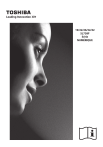
Lien public mis à jour
Le lien public vers votre chat a été mis à jour.